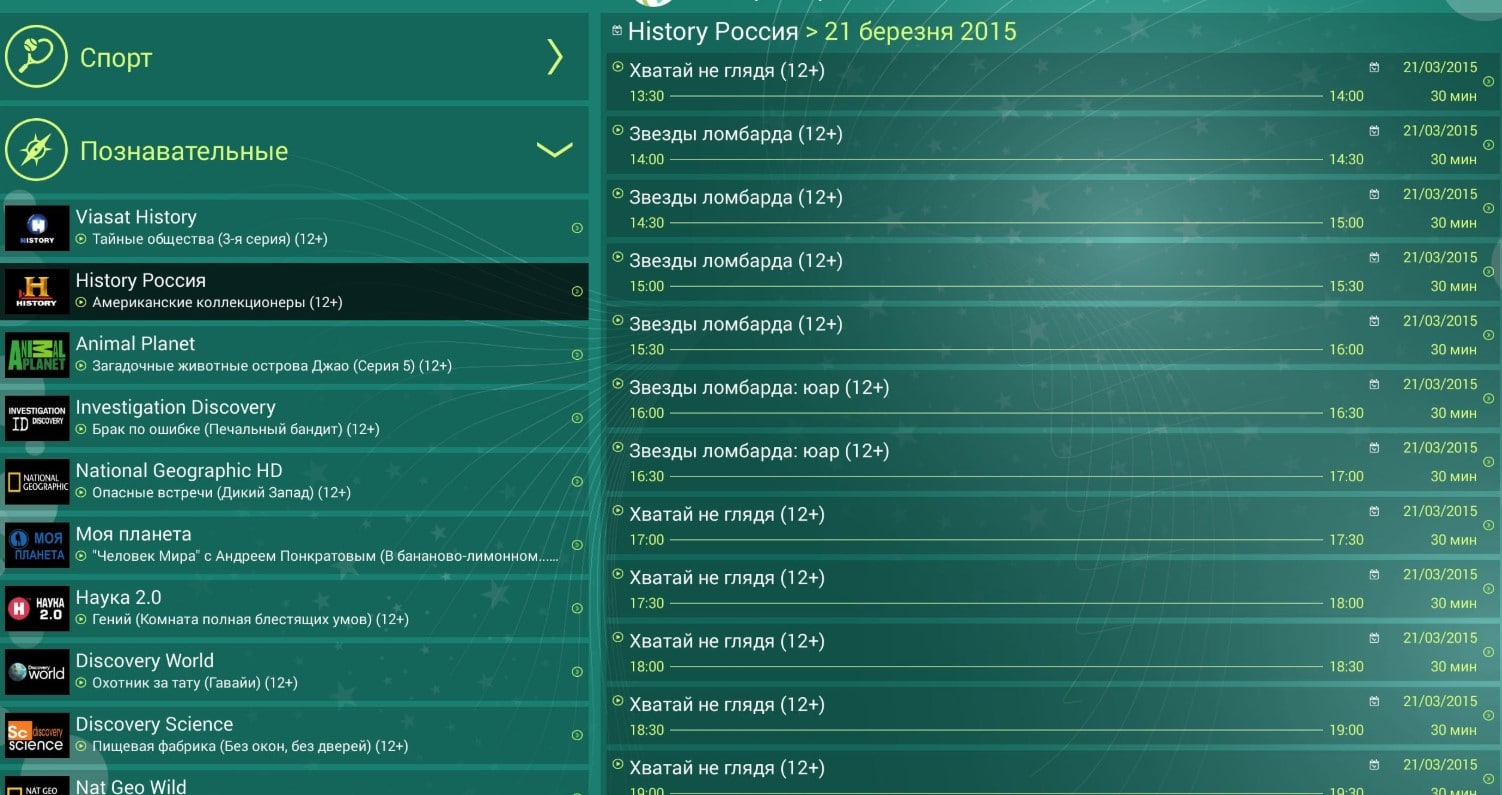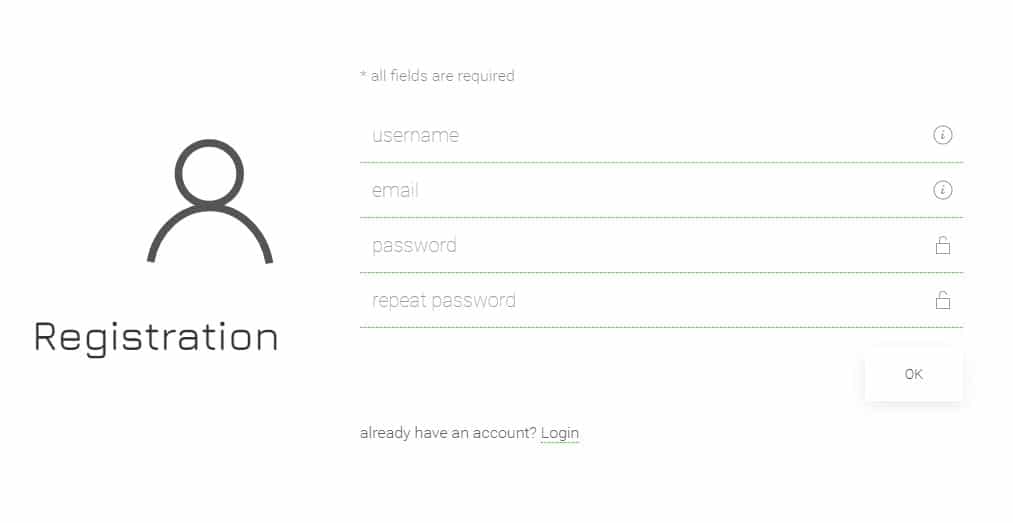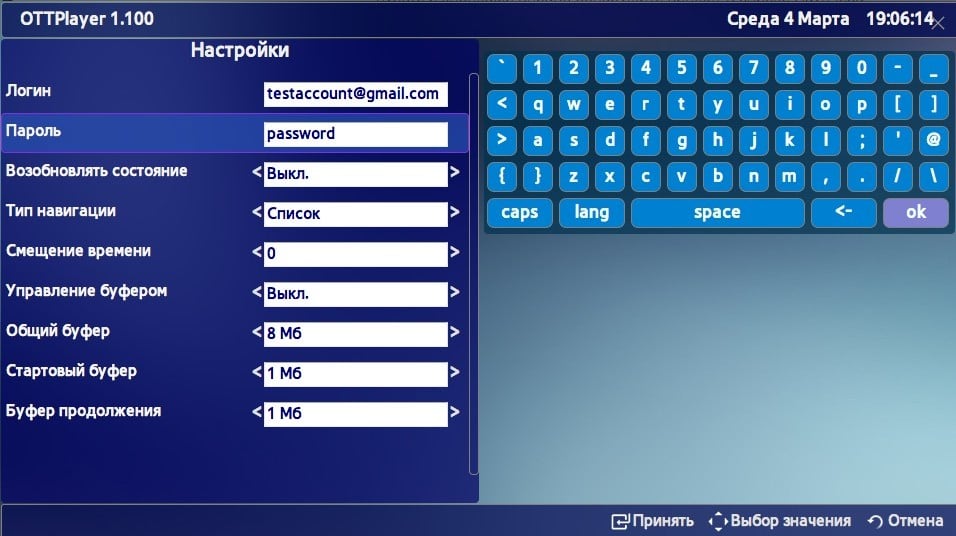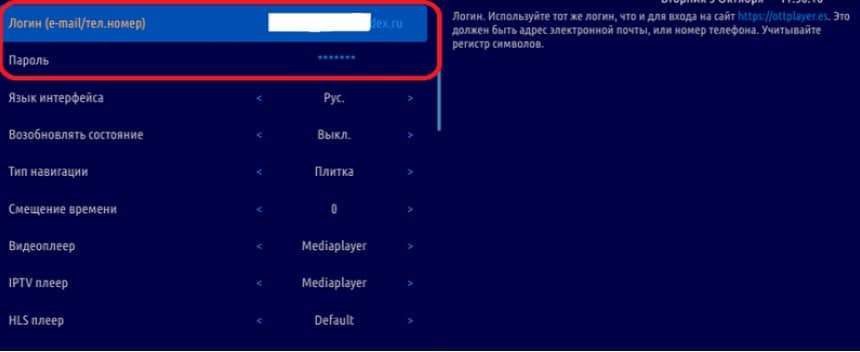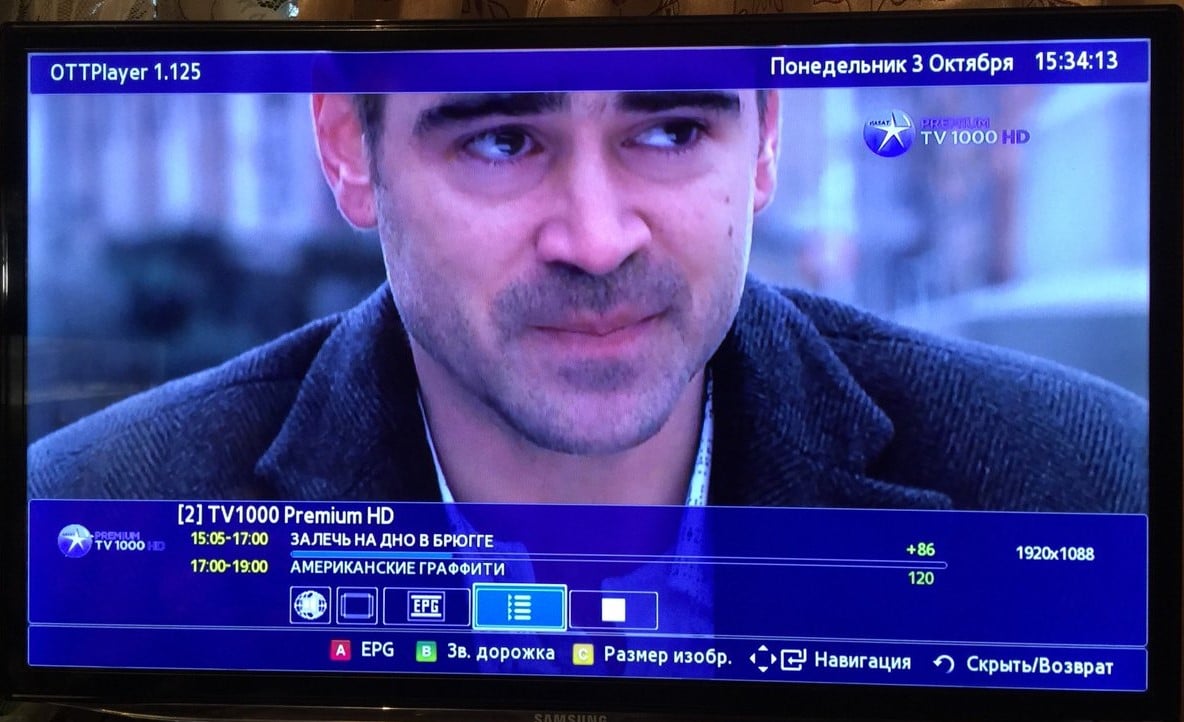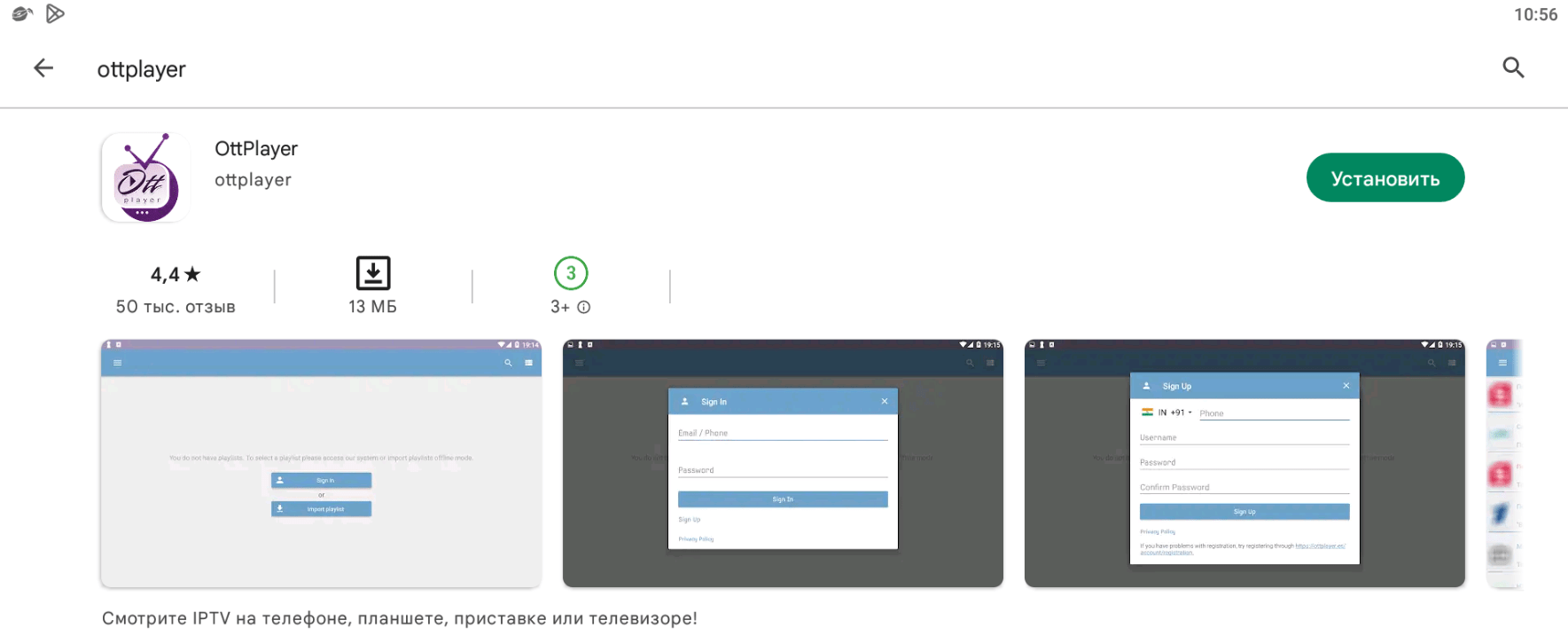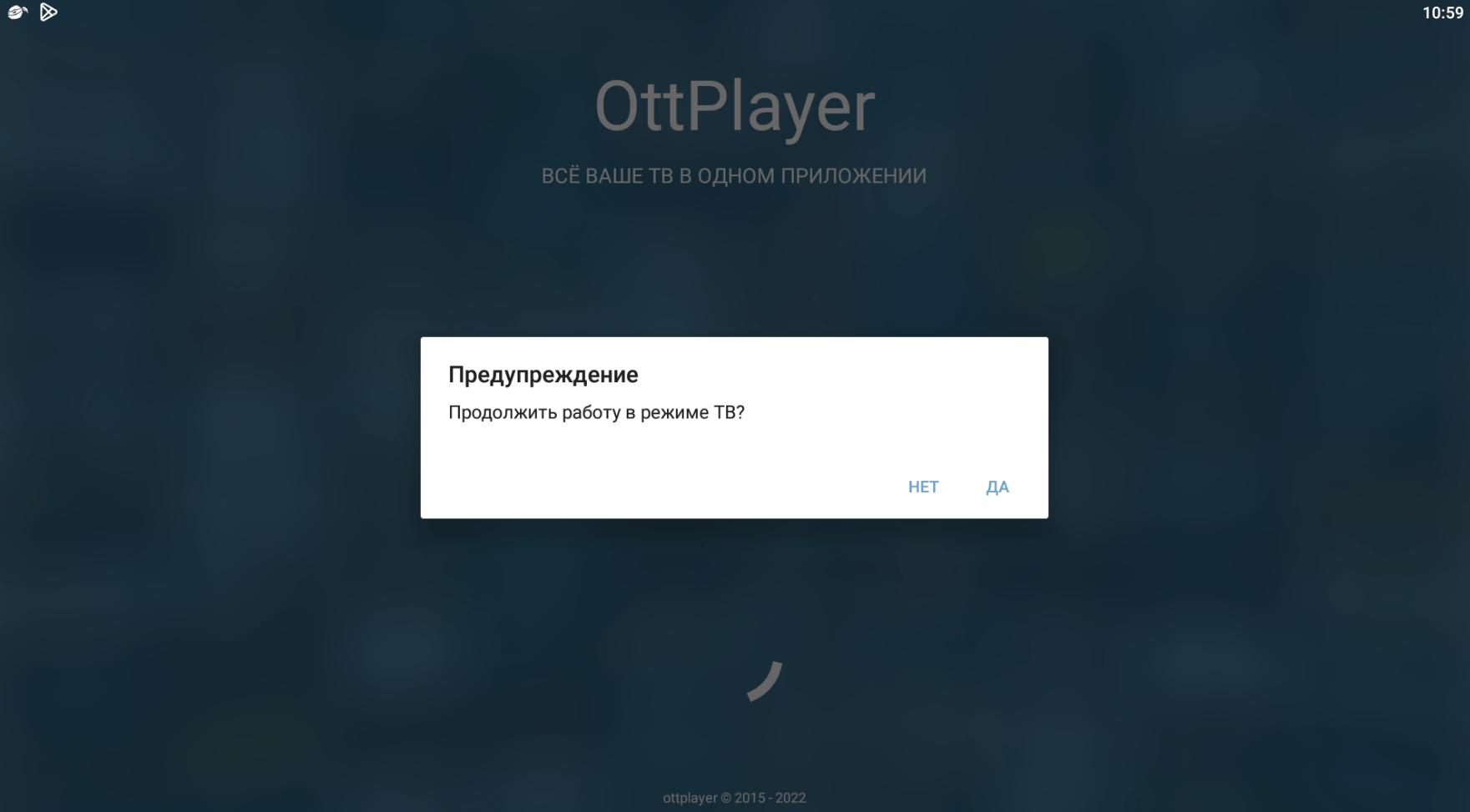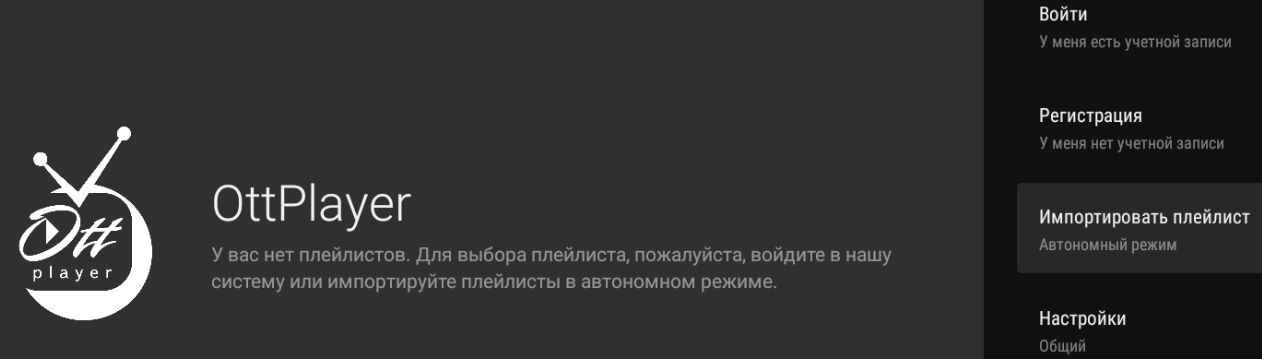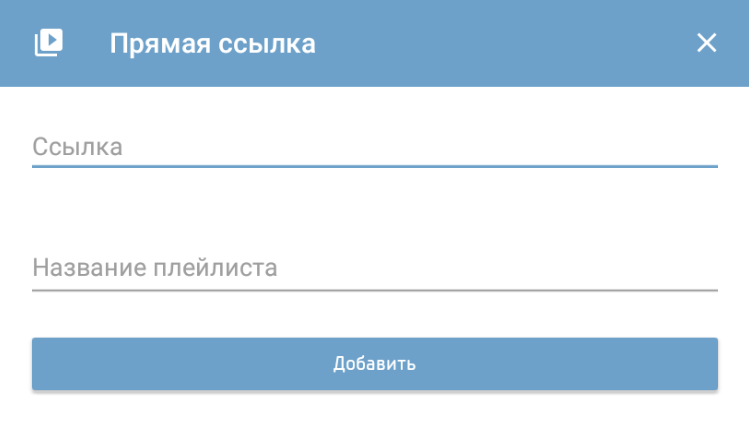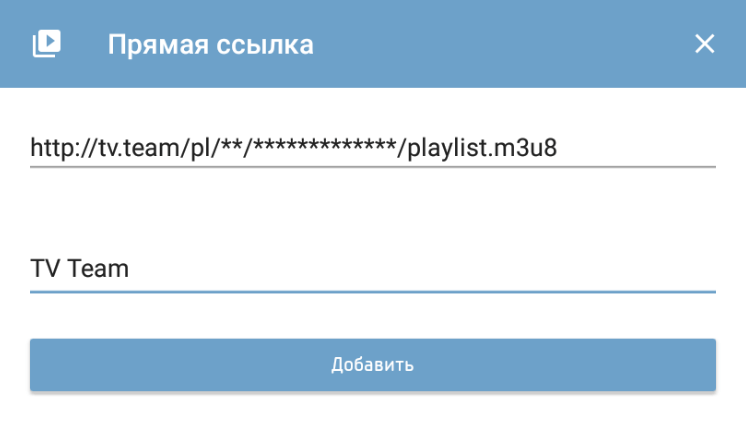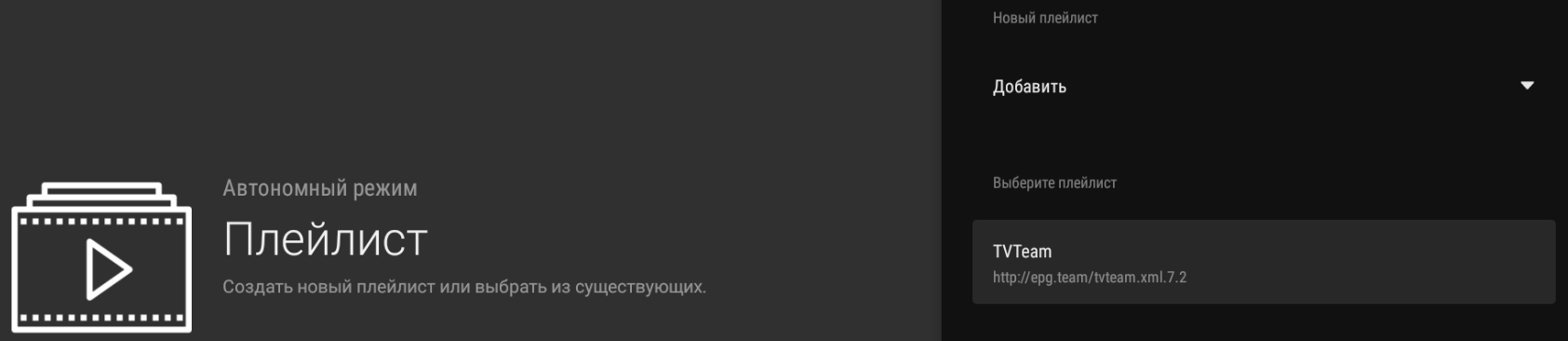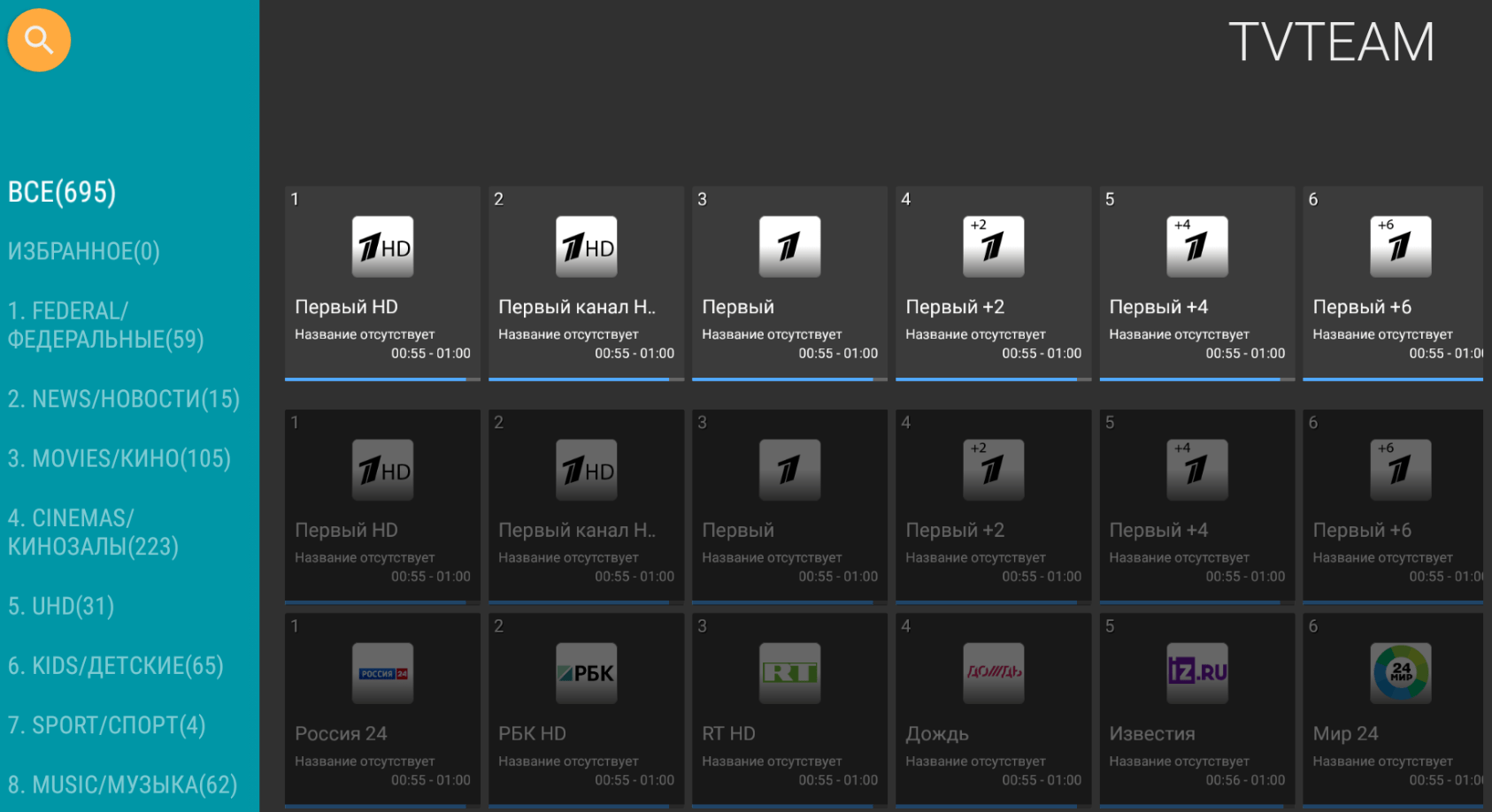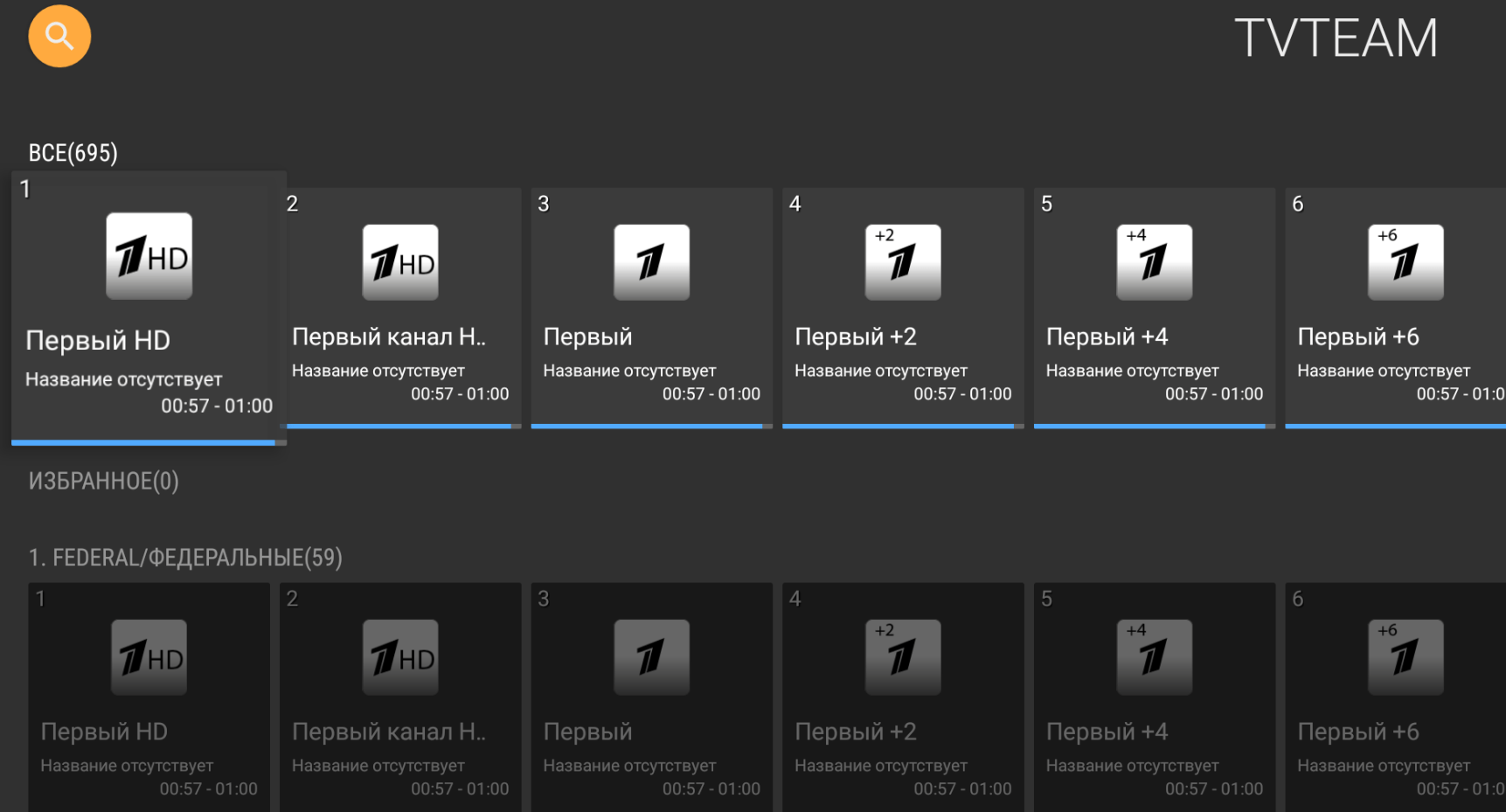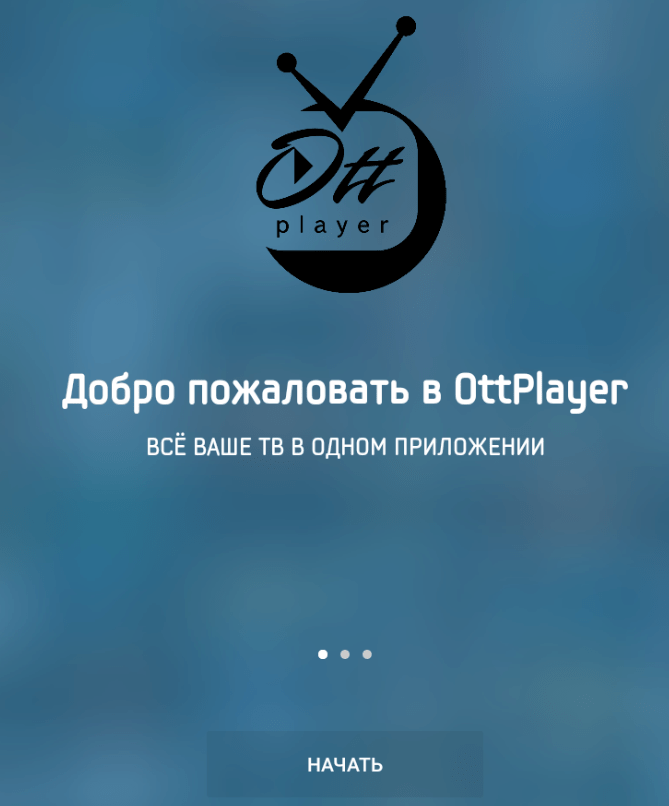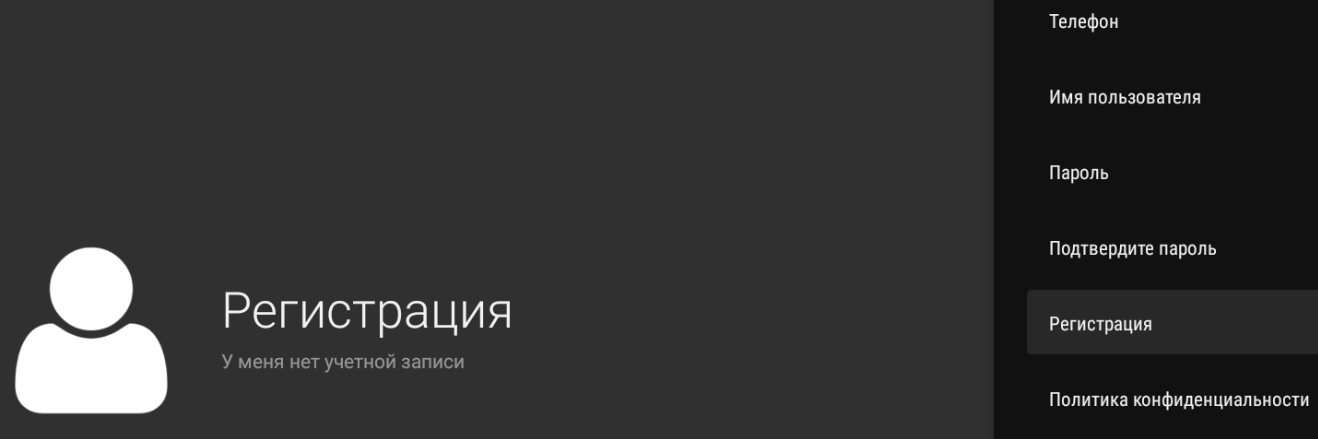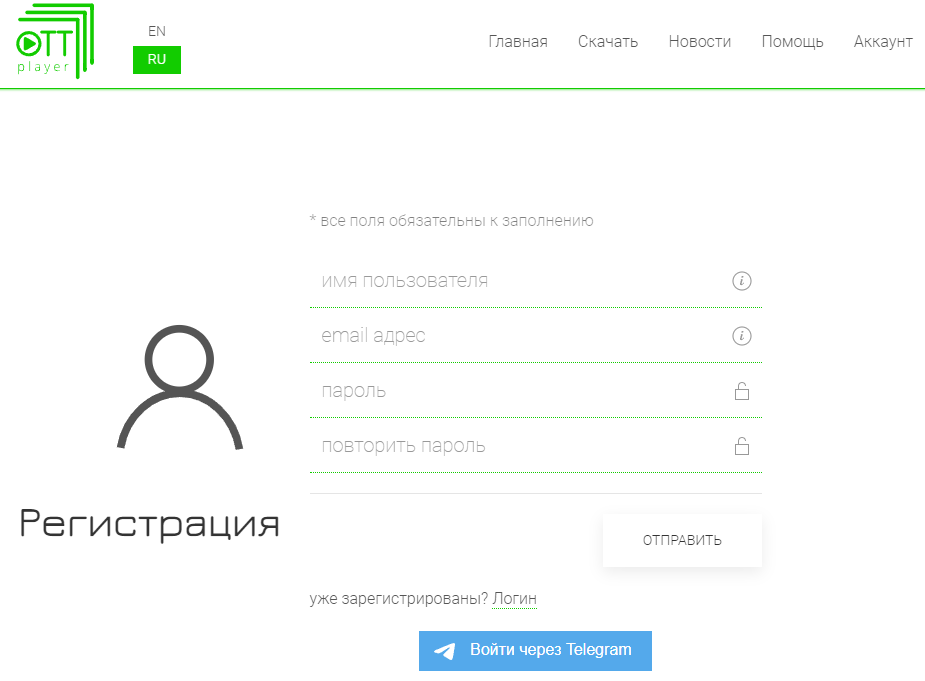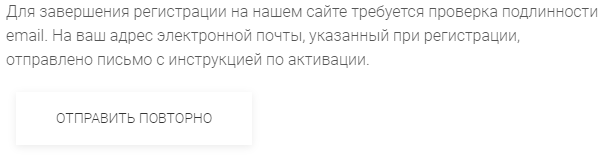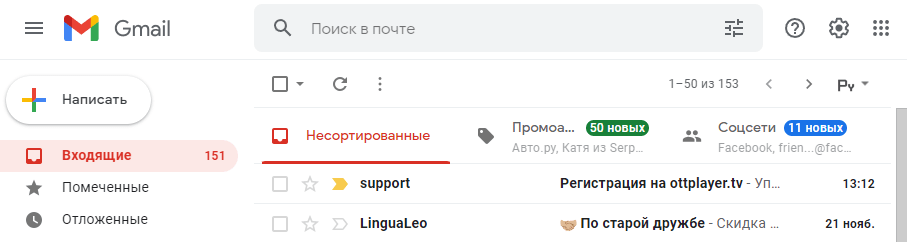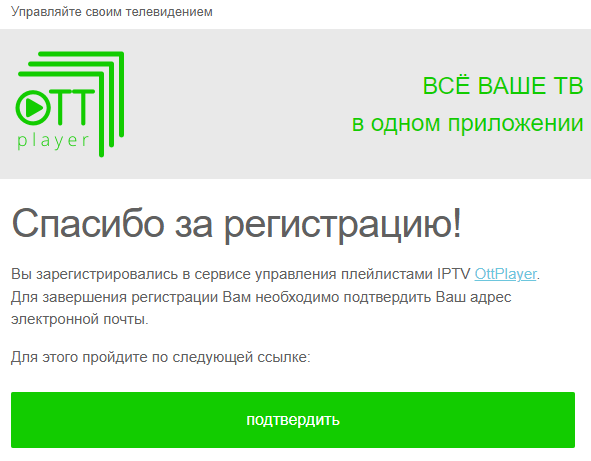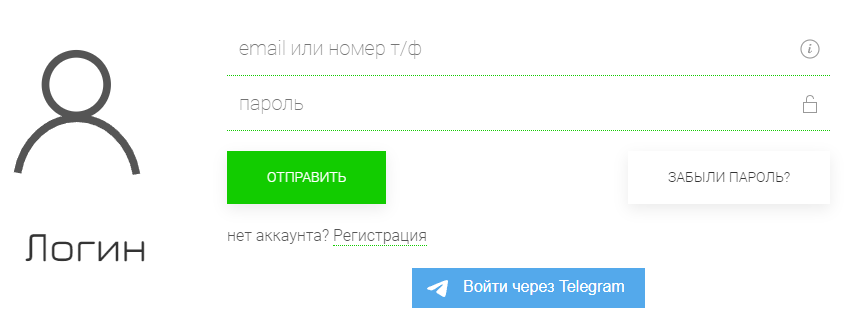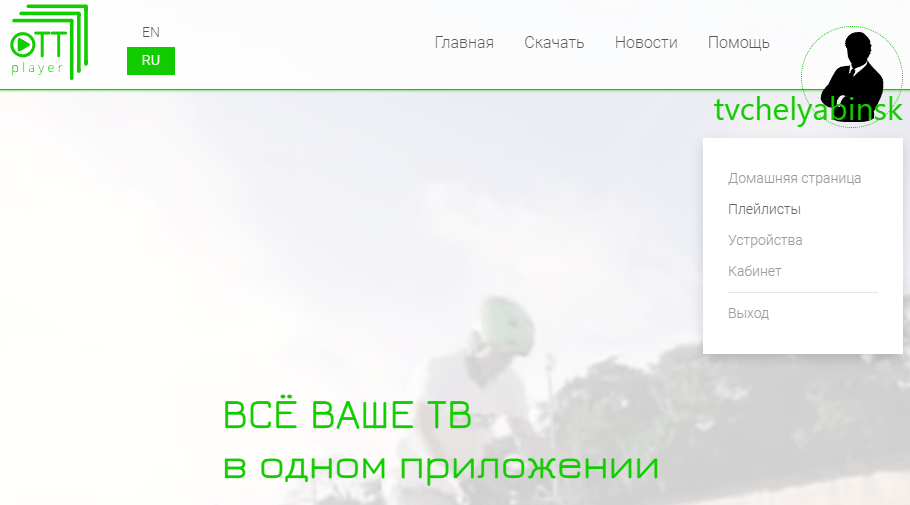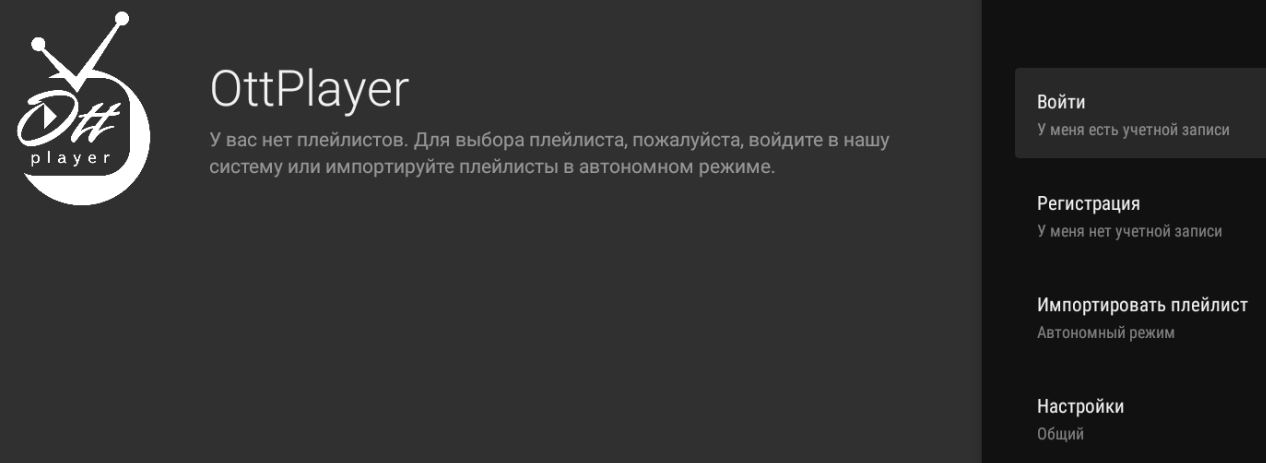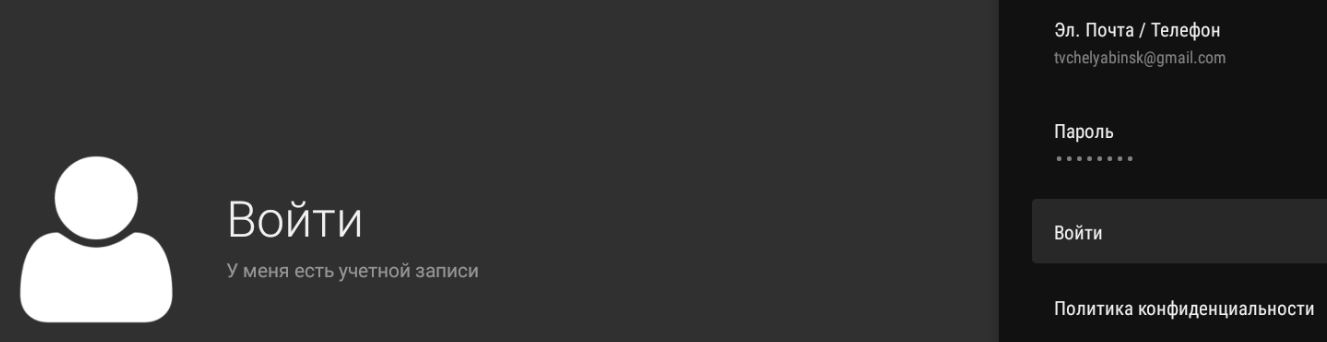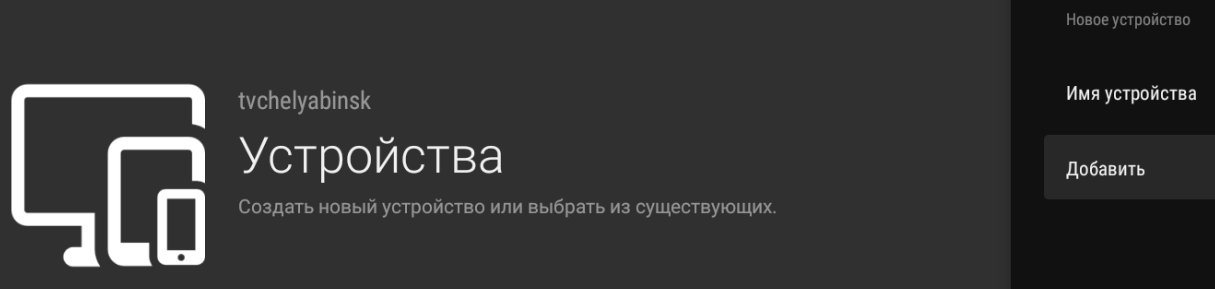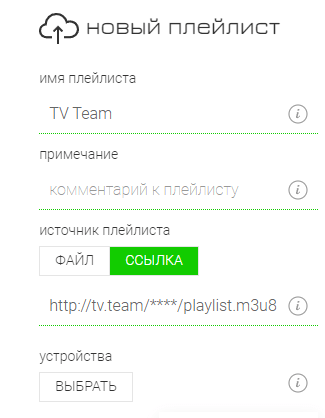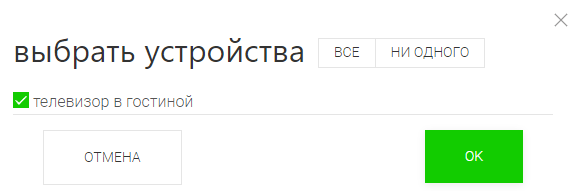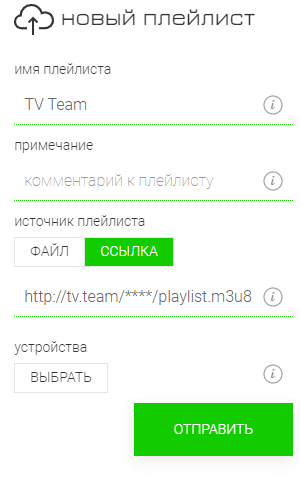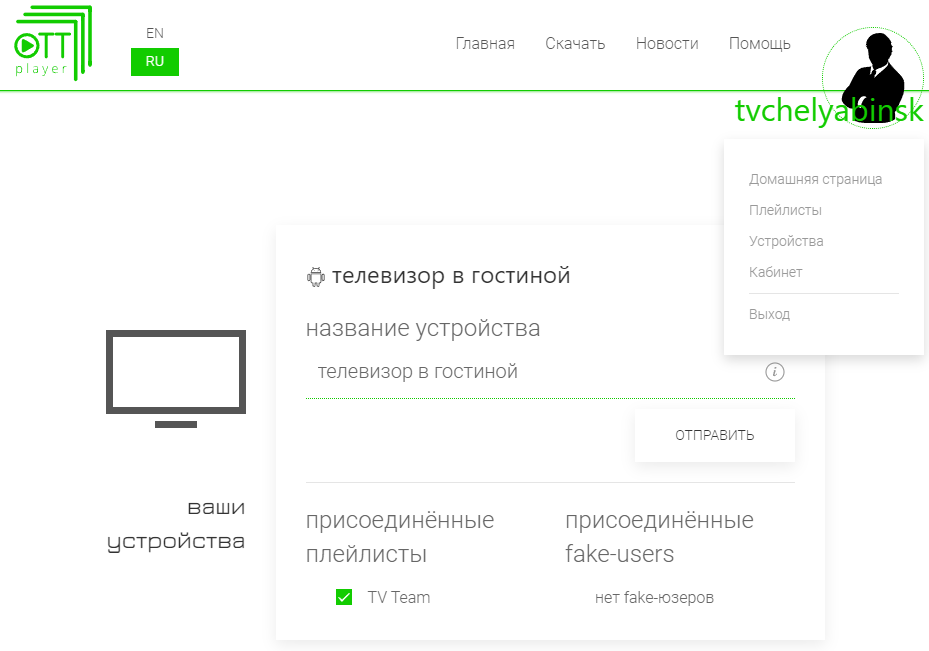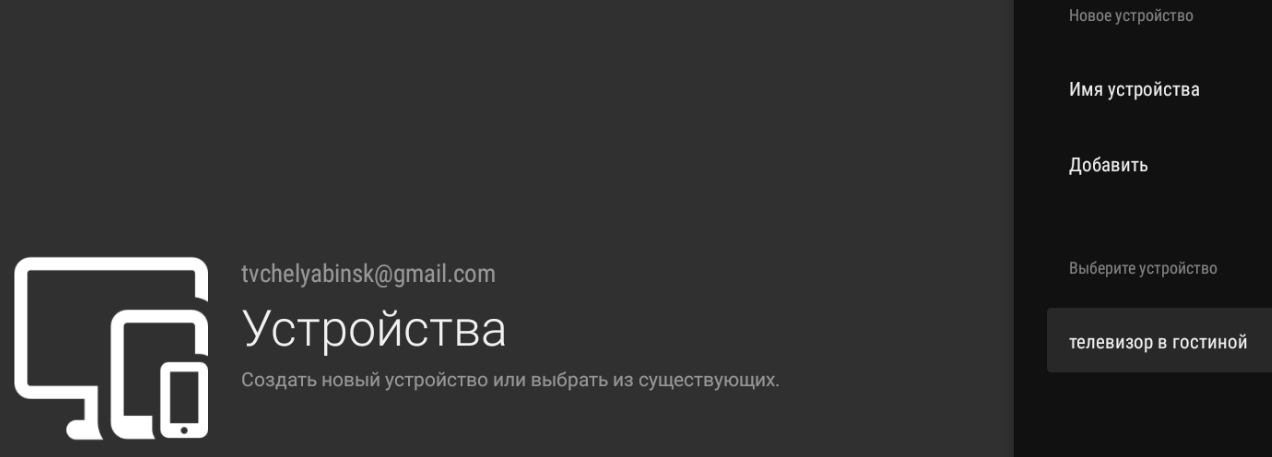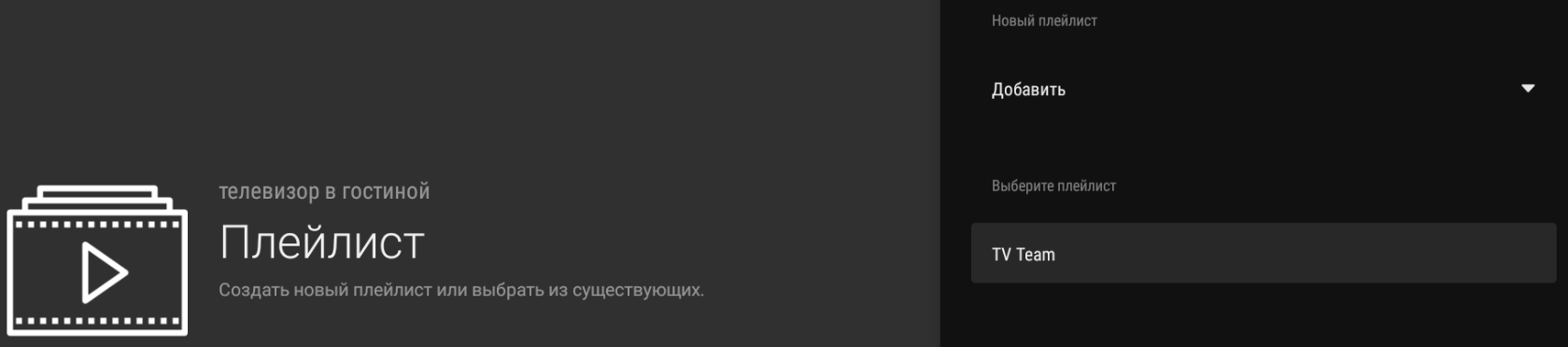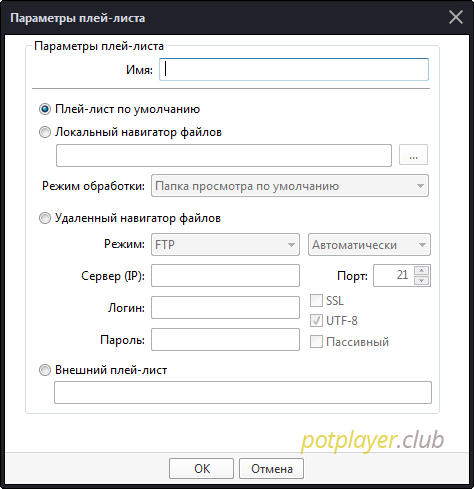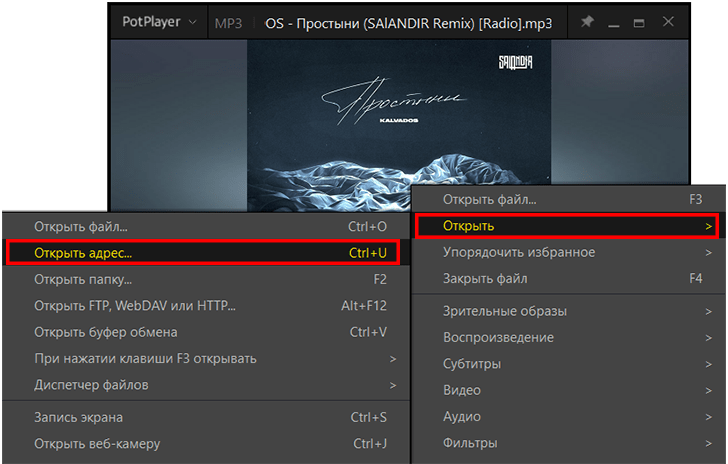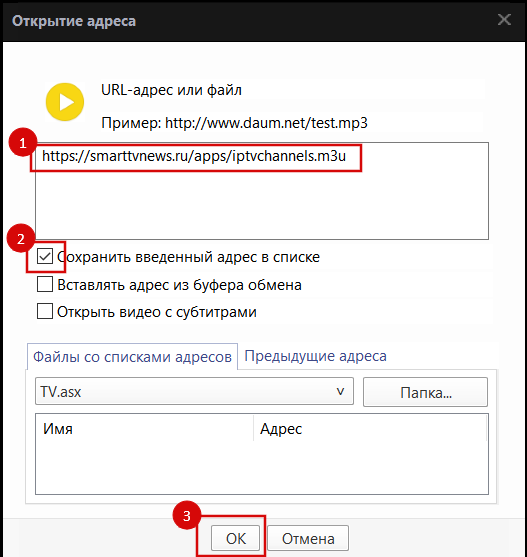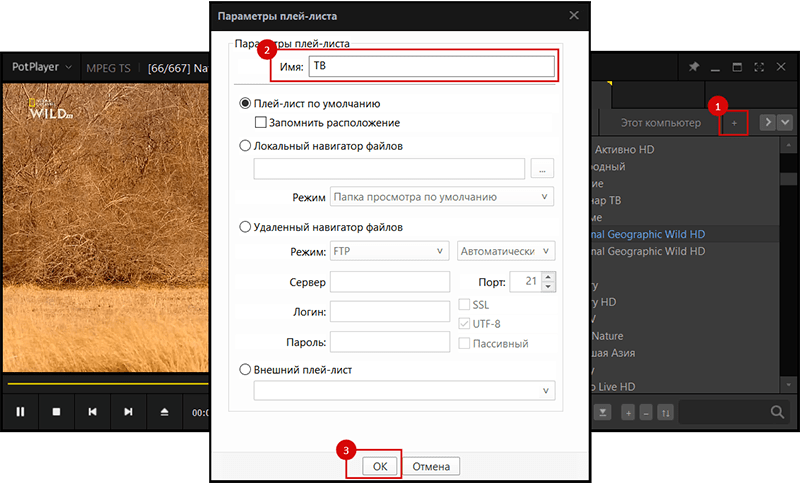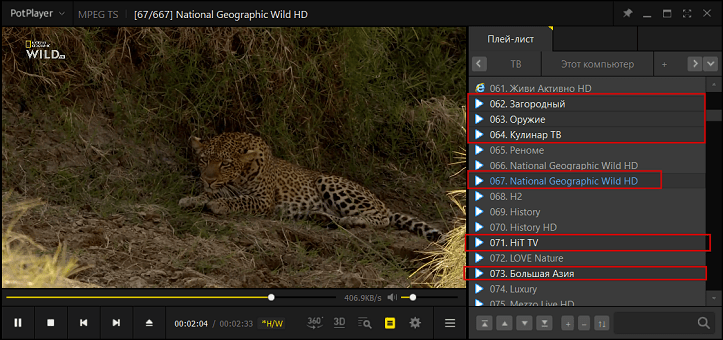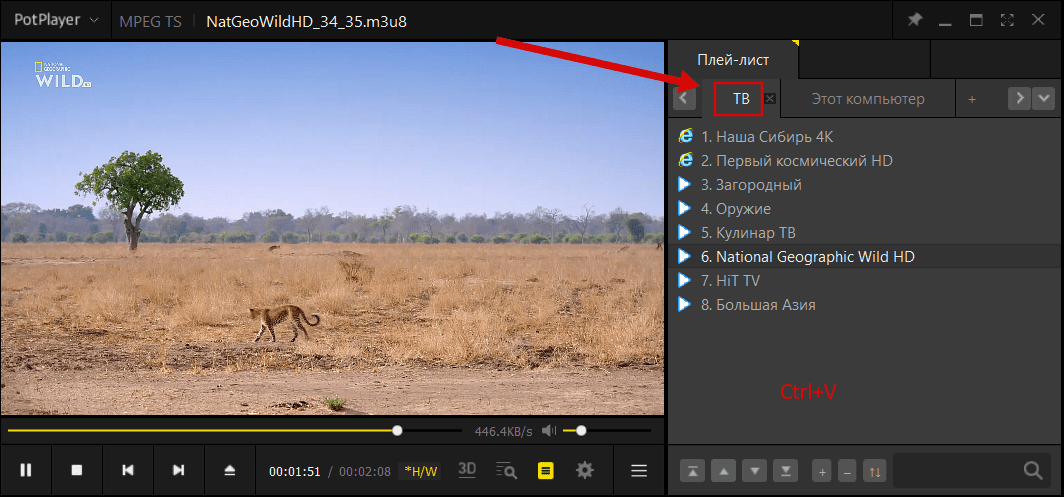IPTV-телевидение в значительной мере стало заменой традиционному ТВ. Простота подключения и настройки сыграли свою роль, владельцы Smart TV начинают массово переходить к интернет-вещанию. Единственное, что нужно для его работы, — качественный плеер. В последнее время к таковым можем причислить OTTplayer Smart TV. Это достойный проигрыватель с достаточным набором функций, приятным интерфейсом и незамысловатой настройкой. Правда, есть и один момент – в программе легко запутаться. Мы покажем альтернативный путь, как загрузить плейлист в OTTplayer.
Если предельно просто, OTTplayer (4pda) – проигрыватель IPTV. Его могли бы назвать одним из многих и достаточно заурядным, если бы не ряд особенностей, выделяющих его на фоне конкурентов.
К преимуществам относятся:
- отсутствие рекламы, ее вовсе нет;
- может работать на Android от 4 версии, что полезно для пользователей старых TV-приставок;
- достойная оптимизация под умные телевизоры;
- мультиплатформенность, плеер можем установить практически на любую операционную систему: Samsung, LG, Android и остальные;
- поддержка популярных стандартов HLS, RTSP, TS by UDP, RTMP;
- предустановленный плеер (не нужно дополнительно подключать VLC Player или аналог);
- встроенная программа телепередач;
- полезные дополнения в виде напоминаний, списка избранного и т. п.
Читайте также: Forkplayer для телевизоров Samsung
Единственный недостаток в требовательности к ресурсам, для комфортной работы нужен 1 Гб оперативной памяти, иначе могут появиться зависания. Все равно сегодня менее производительные устройства сложно встретить, поэтому не будем ему вменять это в значительный дефект.
Как добавить плейлист в OTTplayer?
В силу малой распространенности, немного сложно разобраться, как пользоваться OTTplayer, да и полноценных материалов в интернете практически нет. Что ж, будем первыми.
Как установить OTTplayer на телевизор LG и внести плейлист:
- Загружаем установочный файл по ссылке.
- Распаковываем содержимое архива в корневую директорию USB-накопителя.
- Проходим авторизацию в собственном профиле на телевизоре.
- Подключаем носитель, жмем на изображение дома и листаем вправо до обнаружения виджета среди списка лаунчера.
- Переходим на сайт OTTplayer, нажимая на ссылку сразу попадаем в меню регистрации.
- Указываем личные данные и завершаем процедуру подтверждением, которое придет на почтовый ящик.
- На сайте идем на вкладку «Плейлисты» и указываем ссылку на подборку каналов или загружаем файл.
- Открываем приложение на телевизоре, вводим данные для входа и наслаждаемся просмотром.
Кстати, OTTplayer для Smart TV Samsung устанавливается немного по другому принципу. Следует перейти в раздел «Developer», желательно с новой учетной записи, и в строку «Server IP» указать 88.150.252.53. Остается только запустить синхронизацию кнопкой «Synchronize». На Android все еще проще, достаточно воспользоваться магазином приложений.
Настройка OTTplayer
После первой авторизации рекомендуем провести несколько дополнительных настроек, они в будущем окажутся полезными.
Как настроить OTTplayer на Smart TV Samsung:
- Открываем раздел «Настройки».
- В строку «Логин» и «Пароль» указываем регистрационные данные. Они нужны для того, чтобы система могла загрузить плейлист для OTTplayer Smart TV.
- Меняем «Язык интерфейса», если по умолчанию стоит не русский.
- Активируем опцию «Возобновлять состояние», чтобы продолжать просмотр с места, где остановились в прошлый раз.
- Тип навигации «Плитка» вполне удобна, поэтому можем не менять.
- Проверяем, что в разделе «Смещение времени» установлен 0.
- Выбираем основной видеоплеер для воспроизведения видео.
Остальные настройки не являются обязательными и большинству пользователей даже не пригодятся.
Читайте также: Лучшая приставка для Smart TV
Почему OTTplayer не работает?
Изредка бывают проблемы с работой OTTplayer, но каких-то особенных советов по исправлению даже сами разработчики не придумали.
Сейчас лучше всего:
- Изначально проверить исправность плейлиста. Желательно, добавить еще один, заведомо рабочий.
- Проверяем правильность указанных данных для входа в личный кабинет. Скорее всего один или несколько символов неверны и проигрыватель просто не может подтянуть данные плейлиста.
- Попробовать переустановить проигрыватель альтернативным методом: если делали по IP, пробуем через архив или магазин и наоборот.
OTTplayer – достойный представитель IPTV-плееров со всем необходимым функционалом, но у него не совсем удобный подход к добавлению плейлистов. Работа с подборками через сайт требует использование компьютера, что позволяет сделать работу быстро, но привлечение дополнительного устройства создает и лишние неудобства. Зато управлять каналами можем практически с любой точки Земли.

Андрей
Остались вопросы по теме?
Задать вопрос

Кроссплатформенное приложение работает на большинстве платформ и устройств:
- телевизоры Smart TV: Samsung (Tizen), LG (NetCast и webOS), Android TV;
- компьютеры: Windows, Mac OS;
- мобильные: Android, iOS, Windows Phone.
Интерфейс видеоплеера понятный и функциональный, напоминает медиапроигрыватель. Каждый канал представлен дорожкой, контент собран в плейлисты, трансляции можно включать, выключать, ставить на паузу, записывать и сохранять на внешние носители. В приложении полностью отсутствует реклама.
Сервис не требователен — способен работать даже на Android 4. Важное условие качественной работы — не менее 1 Гб ОЗУ.
Пользоваться сервисом можно одним из двух способов:
- скачать приложение, соответствующее платформе;
- открыть виджет в браузере.
Содержание
- Загрузка и установка
- Samsung
- LG
- ПК и телефоны
- Регистрация и добавление плейлиста
- Стоимость просмотра
- Запуск плеера из браузера
- Решение потенциальных проблем
Загрузка и установка
Samsung
Для установки плеера на Samsung Smart TV:
- Включите телевизор.
- В основном меню найдите магазин приложений Samsung Apps или Smart Hub.
- Введите в поисковой строке «OttPlayer», нажмите “Загрузить”.
- Запустите приложение и авторизуйтесь.
Внимание! С 4 декабря 2021 года на Самсунгах рекомендуем устанавливать OttPlayer через Media Station X:
100% рабочий способ
Также доступен способ с установкой через Tizen Studio:
- Скачайте и установите Tizen Studio with IDE Installer (https://developer.tizen.org/development/tizen-studio/download).
- Настройте все по видеоинструкции ниже.
- Скачайте файл виджета.
- Установите на телевизор по той же инструкции.
LG
Для установки OttPlayer на LG Smart TV 2017 года выпуска и моложе:
- Откройте LG Content Store.
- С помощью поисковой строки найдите «OttPlayer», нажмите “Установить”.
- Запустите приложение и авторизуйтесь.
Если телевизор выпущен до 2017 года с ОС webOS:
- Скачайте архив с установочным файлом.
- Распакуйте его в корневую папку USB-накопителя.
- Войдите в свой аккаунт Smart TV LG на телевизоре.
- Вставьте флешку в USB-разъем телевизора.
- После сообщения о подключении нового устройства, можете найти приложение в меню.
Для LG Smart TV с ОС Netcast:
- Скачайте и распакуйте архив с установочным файлом в корневую папку флешки.
- Подключите USB-накопитель в разъем вашего телевизора.
- Войдите в свой аккаунт Smart TV LG.
- В правом нижнем углу кликните на раздел “Мои приложения”.
- Включите режим “Мои приложения на USB”.
- Найдите OttPlayer, запустите его.
ПК и телефоны
Ссылки на загрузку плеера для компьютеров:
- Windows — ottplayer.tv/soft/windows
- MacOS — apps.apple.com/ru/app/ottplayer/id1306611194?mt=12
Установить OTTPlayer на смартфон можно здесь:
- Android и Android TV — play.google.com/store/apps/details?id=es.ottplayer.tv
- iOS — apps.apple.com/ru/app/ottplayer-es/id969593114
- Windows Phone — ottplayer.tv/soft/windows_phone
Регистрация и добавление плейлиста
После завершения установки зарегистрируйтесь и авторизуйтесь:
- Зайдите на ottplayer.tv.
- В левом верхнем углу переключите язык интерфейса на русский («RU»).
- В правом верхнем углу кликните на раздел “Аккаунт”.
- Выберите пункт “Регистрация”, заполните необходимые поля. Запомните логин и пароль, они вам понадобятся позже.
- Подтвердите создание учетной записи нажатием на ссылку, которая придёт на указанный e-mail.
- Вернитесь к приложению OttPlayer.
- Нажмите значок “Настройки” в правом верхнем углу экрана.
- Введите логин и пароль, указанные при регистрации.
- Нажмите “Новое устройство” — оно автоматически появится на сайте приложения.
Теперь настроим OttPlayer и загрузим в него список каналов.
Вы можете получить IPTV-плейлист одним из двух способов:
- выбрать один из бесплатных;
- купить подписку у провайдера.
Чтобы добавить плейлист в плеер:
- Откройте ottplayer.tv и войдите в личный кабинет.
- В правом верхнем углу найдите раздел “Плейлист”, нажмите на него.
- В форму справа введите название плейлиста.
- Далее загрузите файл или вставьте ссылку.
- Выберите зарегистрированное устройство.
- Включите и отключите функцию “Поддержка архива”. Если у вас платный провайдер, с помощью этой функции вы сможете управлять эфиром: ставить на паузу, перематывать, возвращаться к просмотру передач на несколько часов или дней назад.
- Нажмите “Отправить”.
- Вернитесь к OttPlayer, выберите добавленный плейлист. Нажмите “Далее”.
Плейлист установлен, все настроено — можно приступать к просмотру каналов.
Стоимость просмотра
Использование плеера абсолютно бесплатно на любых устройствах. Кроме того, на него можно найти неограниченное количество бесплатных плейлистов. Главный недостаток такого контента — он нелицензионный и легко блокируется провайдерами. Поэтому отдавайте предпочтение самообновляемым плейлистам и, по возможности, скачивайте несколько взаимозаменяемых.
Мнение эксперта
Виталий Садовников
Специалист по подключению и настройке цифрового телевидения
Задать вопрос
Более стабильную трансляцию высокого качества можно получить только оформив подписку у провайдера IPTV. Каналы из платных плейлистов не подвисают, не исчезают, а решить любую проблему вам поможет служба поддержки.
Стоимость таких подписок начинается от 1$ в месяц и доходит до 9-10$. Окончательная цена плейлиста зависит от тарифов конкретного провайдера, акций, скидок, дополнительных услуг, например, по бесплатному бета-тестированию.
Запуск плеера из браузера
Использование плеера через браузера актуально для устройств с ограниченным количеством оперативной памяти и свободного пространства. Интерфейс — такой же как на платформах Samsung Smart TV и LG Smart TV. Есть возможность локально подключить порталы с фильмами.
Для того, чтобы запустить приложение:
- В Opera, Chrome или любом другом браузере одновременно откройте две вкладки: ottplayer.tv и widget.ottplayer.tv. Первая — официальный сайт сервиса, зарегистрируйтесь и авторизуйтесь здесь, как описано выше. Вторая — браузерный плеер.
- Чтобы добавить плейлист, зарегистрируйте устройство. Для этого в виджете откройте “Настройки” (“Шестерёнка” в правом верхнем углу экрана), введите e-mail/номер телефона, указанные при регистрации, и пароль.
- Нажмите “Новое устройство”.
- Готово. Теперь вернитесь на ottplayer.tv.
- В правом верхнем углу выберите вкладку “Устройства”, убедитесь, что устройство добавлено.
- Далее перейдите во вкладку плейлисты, добавьте файл или ссылку на плейлист в OttPlayer. Нажмите “Отправить”.
- Вернитесь во вкладку с виджетом widget.ottplayer.tv.
- В правом верхнем углу нажмите “Обновить” (две стрелочки). Внизу увидите добавленный плейлист. Для просмотра каналов кликните на название.
Решение потенциальных проблем
OttPlayer — простой и надежный сервис. Проблемы здесь возникают не часто, а большинство из них и вовсе являются “потенциальными”. Поэтому нет четких инструкций от разработчиков по их исправлению.
И все же, если возникли следующие проблемы:
- Письмо с подтверждением не приходит на почту, сообщение «неизвестная ошибка, попробуйте еще раз».Проверьте папку «Спам», повторите регистрацию через 1-2 часа — сервера OTT иногда лежат.
- Каналы не воспроизводятся — проверьте работоспособность плейлиста. Бесплатные списки часто блокируются провайдерами, а платные — получены из ненадежных источников. Для того, чтобы исключить эту проблему, скачайте и установите ещё один плейлист. Количество плейлистов, которое можно добавлять в сервис неограниченно.
- Плейлист не отображается, либо отображается неправильно — внимательно сверьте данные для входа в приложение: возможно в логине или пароле опечатка, и проигрыватель не подгружает данные плейлиста.
- Проигрыватель не работает, не запускается — попробуйте переустановить проигрыватель другим способом, например с флешки.
- Есть звук, но нет изображения или наоборот, трансляции виснут, картинка тормозит — длительная буферизация, проверьте соединение с интернетом. Попробуйте установить другой плейлист.
Вам нравится OttPlayer?
Круто!Отстой!
Предыдущая
Программное обеспечениеЗагрузка, установка и настройка IP-TV Player на ПК
Следующая
Программное обеспечениеЗагрузка и настройка плейлистов в SS IPTV на телевизорах Смарт ТВ
Помогла статья? Оцените её
Приложение можно установить практически на любое смарт-устройство через магазин приложений. Для этого достаточно набрать в поиске «OttPlayer». Рассмотри на примере Google Play Store:
После того, как магазин приложений найдет «OttPlayer», нажмите «Установить». Подождите несколько секунд, приложение скачается и установится. Нажмите «Открыть».
Также, Вы можете скачать последнюю версию приложения с официального сайта OttPlayer.
OttPlayer для macOS
OttPlayer для iOS
OttPlayer для Android
OttPlayer для Смарт-телевизора Samsung
OttPlayer для Смарт-телевизора LG
OttPlayer для Windows
OttPlayer для Windows Phone
OttPlayer для браузера
2. Быстрый запуск и просмотр IPTV.
После первого запуска приложения Вы увидите следующее:
Выбираем «Да», чтобы можно было работать с пульта. Если у Вас сенсорный экран, можно выбрать «Нет».
Выбираем пункт «Импортировать плейлист».
Выбираем «Добавить».
Выбираем «Прямая ссылка».
Вводим URL-адрес (ссылка на плейлист) Вашего провайдера. Не ошибитесь! Большие и маленькие буквы имеют значение!
Название плейлиста может быть любым, например имя Вашего провайдера.
Если Вы ещё не выбрали провайдера, откройте статью «Лучшие сервисы и провайдеры IPTV». Каждый провайдер, которого мы рекомендуем, даёт тест на 24 часа. Перед оплатой обязательно протестируйте сервис!
После ввода URL-адреса (ссылка на плейлист) провайдера, и названия плейлиста, нажимаем «Добавить».
Теперь выбираем пункт с нашим плейлистом.
Выбираем категорию телеканалов.
Выбираем канал из категории.
Если Вы сделали всё верно — приятного просмотра!
Кому этого достаточно, прощаюсь. Если нужны дополнительные функции, смотрим дальше.
3. Регистрация и настройка через личный кабинет.
Выбираем «Да», чтобы можно было работать с пульта. Если у Вас сенсорный экран, можно выбрать «Нет».
Нажимает «Начать».
После заполнения всех полей нажимаем «Регистрация».
Регистрацию можно пройти в приложении. Однако, если у Вас есть под рукой компьютер», мы рекомендуем пройти на официальном сайте по ссылке:
https://ottplayer.tv/account/registration
Заполняем пункты «Имя пользователя», «email адрес» и два раза вводим пароль. Нажимаем «Отправить».
Зайдите в свой почтовый ящик и найдите письмо от OttPlayer.
Нажмите на письмо от OttPlayer.
Нажмите «ПОДТВЕРДИТЬ».
Нажмите на «вход».
Введите свой email (если вы регистрировались через сайт в браузере) или телефон (если регистрировались через приложение). Теперь нажимаем «ОТПРАВИТЬ».
Если Вы зашли в личный кабинет, значит пора добавить Ваше смарт устройство. Для этого идём к нему и заходим в приложение OttPlayer.
Поскольку Вы зарегистрированы, нажмите «Войти».
Вводим свой адрес электронной почты или телефон. Нажимаем «Войти».
Задаём Имя устройства, например «телевизор в гостиной». Выбираем пункт «Добавить». И снова переходим в личный кабинет OttPlayer. Да, я знаю, неудобно. Делал не я.
Наводим на значок аватара или на имя, выбираем «Плейлисты».
Пишем «Имя плейлиста», можно написать имя провайдера. «Примечание» по желанию. «Источник плейлиста», выбираем «ССЫЛКА» и вводим URL-адрес (ссылка на плейлист) Вашего провайдера.
Если Вы ещё не выбрали провайдера, откройте статью «Лучшие сервисы и провайдеры IPTV». Каждый провайдер, которого мы рекомендуем, даёт тест на 24 часа. Перед оплатой обязательно протестируйте сервис!
В пункте «Устройства» нажимаем «ВЫБРАТЬ».
Выбираем наше Смарт-устройство. Ставим галочку. Нажимаем «ОК».
Теперь нажимаем «ОТПРАВИТЬ».
Для проверки можно зайти в «Устройства» и проверить присоединился ли плейлист к устройству. Снова идем к нашему смарт-устройству в приложение OttPlay. Последний раз 😉
Выбираем наше устройство.
Выбираем наш плейлист.
Смотрим!
Согласен, что через личный кабинет долго и немного коряво. Зато на компьютере можно легко поменять категории, порядок каналов. Также можно управлять несколькими устройствами и каждому задавать свой плейлист. Например, для ребёнка составить список из «Детских каналов», а для жены убрать «Каналы для взрослых».
Всем удачи и приятного просмотра!
Инструкция по настройке OTT Player для IPTV
Официальный сайт приложения: ottplayer.es
Инструкции по установке приложения OTTPlayer на различные устройства просмотра: ottplayer.es/soft
Регистрируетесь на официальном сайте ОТТ-плеера.
Устанавливаете на ваш ТВ приложение OTTPlayer с фиолетовой иконкой через менеджер приложений, либо с USB Flach по инструкции выше.
Если просмотр осуществляется через браузер, то в адресной строке запускаем виджет по адресу http://widget.ottplayer.es/
Запускаете приложение/виджет и вводите регистрационные данные из личного кабинета сайта ottplayer.es
Для сохранения данных жмем на стрелку возврата в правом верхнем углу, после чего нас попросят в поле Регистрация/выбор устройства выбрать — новое устройство и прописать его имя, к примеру — ТВ в зале.
После авторизации в приложении на вашем ТВ снова возвращаемся в кабинет ottplayer.es
Входите в личный кабинет на сайте отт-плеера, загружаете ваш playlist.m3u8 или указываете ссылку на ваш автообновляемый плейлист из биллинга. Как это сделать можно посмотреть по ссылке https://ottplayer.es/support
Все плейлисты вы можете найти в настройках пакета в Личном кабинете нашего биллинга. Называете этот плейлист как вам будет удобно. Например: My IPTV.
Если вы указали ссылку на плейлист с поддержкой архива, то не забудьте включить соответствующую опцию в настройках плейлиста и выберите устройства, каким хотите разрешить просмотр этого плейлиста, в данном случае это ваш ТВ с именем ТВ в зале.
Обратите внимание на нюанс, если прописать автообновляемую ссылку на плейлист, то после добавления каналов, они появляются в списке в самом верху, то есть теряется нормальная их очередность. Так же необходимо в настройках плейлиста включить параметр автообновление — ВКЛ — 1 ДЕНЬ.
Если плейлист добавляется файлом, то очередность каналов всегда остается наша, но вам следует отслеживать самостоятельно изменения по каналам и в случае необходимости, обновлять плейлист на новый в кабинете ОТТ-плеера.
После того как мы создали плейлист в кабинете ОТТ-плеера и разрешили к нему доступ нашего ТВ, снова переходим к настройкам приложения в самом ТВ.
Запускаете приложение ОТТ-плеер на своем телевизоре. Если до этого вы сделали все верно, то внизу рядом с Избранное увидите название вашего плейлиста — My IPTV. Переходите в него и перед вами откроется перечень всех категорий и самих каналов.
По умолчанию тип навигации выставлен «Плитка», но если вам не нравится этот вариант, можете выбрать свой. К примеру, если выбрать в настройках приложения тип навигации — Список, то вид списка каналов и категорий изменится и примет вид:
Так же если вам не нравится синяя тема оформления, можно выбрать тип темы к примеру — серая и фоновый рисунок — 0
Просмотр Онлайн-кинотеатра через OTTplayer
После приобретения в биллинге доступа к Онлайн-кинотеатру, вам станет доступна ссылка на Онлайн-кинотеатр (медиатека), которую необходимо добавить непосредственно в само приложение OTTPlayer на вашем ТВ.
Находясь на главной странице приложения OTTPlayer , нажимаем кнопку с карандашом
В разделе Редактирование плейлистов, нажимаем на плюсик
В появившемся окне вводим ссылку на Онлайн-кинотеатр (медиатеку), которую получаем со страницы настроек IPTV в биллинге
Указываем произвольное имя вашего Онлайн-кинотеатра, к примеру — Mediateka
Если вы верно ввели ссылку на Онлайн-кинотеатр, то перед вами появится список категорий.
Через личный кабинет сайта ottplayer.es вы можете настроить под себя плейлист: отсортировать каналы, добавить недостающие логотипы, если на каких то HD каналах не будет хватать иконок и EPG у вас будет возможность применить от их аналогов с SD версии.
Если для вашей модели телевизора нет приложения OTTPlayer c фиолетовой иконкой, но есть браузер, то можете воспользоваться виджетом данного приложения, открыть в браузере адрес: http://widget.ottplayer.es/ или же установить и использовать другое приложение.
онлайн телевидение
Поддержка плейлистов — неотъемлемая часть функциональности любого современного медиаплеера и не важно Windows это, Android или какая-то другая платформа. В PotPlayer окно плейлистов организовано так, что может находиться в трёх состояниях — отдельно от основного, прикреплено к нему и полностью объединено с основным окном. Главная горячая клавиша для вызова окна со списком воспроизведения — F6.
Создание плейлиста
Как видно на изображении выше, PotPlayer позволяет создавать (быстрая комбинация — Ctrl + N) 4 основных типа плейлистов:
- По умолчанию. Стандартный вариант, при котором создаётся пустая вкладка-плейлист с нужным вам именем. Наполнять её можно или через контекстное меню или простым перетаскиванием файлов, папок.
- Локальный навигатор папок. Удобно, если необходимо импортировать файлы из определённой папки, к примеру, куда скачиваются фильма из торрента. При каждом запуске плеер будет обновлять данные.
- Удалённый навигатор файлов. Получение списка файлов при помощи протоколов FTP, WebDAV или HTTP, с авторизацией или без.
- Внешний плейлист. Вариант, наиболее востребованный при просмотре iptv каналов. Поддерживает популярные форматы m3u и m3u8. Большинство репакеров использует в своих сборках.
Некоторые нюансы
С плейлистами можно делать всё, что душе угодно — создавать, делать экспорт/импорт, менять вид списков, сортировать очередь и так далее. Заядлые любители сериалов точно оценят вкладочность, автосохранение и возможность вывода миниатюр для каждой серии. Несколько важных моментов:
- Наиболее удобный вариант изменения настроек активного плейлиста — через быструю клавишу F5. Перед этим не забудьте установить фокус на нужный список в панели F6.
- По умолчанию все плейлисты хранятся в папке
%AppData%RoamingPotPlayerMini64Playlist - PotPlayer использует собственный формат для плейлистов — *.dpl. Может быть импортирован в форматы *.msu, *.pls или *.asx. Нужно выбрать желаемый список и нажать F2.
Использование PotPlayer для IPTV — это одна из многочисленных функций медиаплеера. Программа разработана специально для ОС Windows и одной из ее возможностей является воспроизведение интернет-телевидения. Существует масса узкопрофильных плееров для IPTV, но они не предоставляют тонких настроек для просмотра телевизионных каналов онлайн.
Списки воспроизведения в видеоплеере можно открыть указав ссылку на список каналов. Либо открыть файл со списком, в первом варианте списки могут обновляться по мере обновления а если открывать файл со списком, нужно понимать что он локальный и обновлять список внутри файла сможете только вы.
Добавить список ТВ каналов в PotPlayer:
Чтобы запустить плейлисты, сделайте следующее:
Выберите в меню опцию «Открыть», а после «открыть адрес». Для этой цели также можно использовать клавишу Ctrl+U.
Далее введите адрес
Адрес: https://smarttvnews.ru/apps/iptvchannels.m3u
Работоспособность проверена: 1.06.22
В вашем распоряжении будет более 600 каналов в разном качестве от 4к до HD.
Как создать плейлист из IPTV каналов
После того как вы закроете плеер и откроете какое то видео то весь список тв каналов пропадет и придется заново открывать список по ссылке, что бы избежать данного обязательно создайте отдельный плейлист хоть со всеми каналами. Далее вы сможете все отсортировать как надо.
1. Сначала создайте новый плейлист
2. Нажмите на клавишу Ctrl и удерживая ее, отметьте каналы в меню. Либо выделите все каналы нажав CTRL+A
2. Затем воспользуйтесь разделом «Изменение плей-листа», а после «Копировать». Либо нажать Ctrl+C
3. Далее переходим в созданный плейлист и вставляем туда выделенные ранее каналы так же из меню «Изменение плей-листа». Либо нажать Ctrl+V
Теперь когда вы займете основной плейлист фильмом или музыкой, вы сможете легко переключится на другой и посмотреть добавленные ранее ТВ каналы.
Удалить каналы из нового плейлиста можно выделив нужный канал или каналы и нажать на Del.
Медиаплеер сделает просмотр интернет-телевидения максимально удобным. Ведь программа поддерживает множество форматов и предоставляет гибкие настройки. Приложение позволяет изменять списки воспроизведения, работать с несколькими плейлистами одновременно и сохранять файлы для их последующего восстановления. При этом в PotPlayer нет рекламы, программа занимает немного памяти на устройстве, а скачать ее можно абсолютно бесплатно.
Также сообщения о сбоях есть в городах:
Ереван, Yerevan; Азов, Ростовская область; Саранск, Мордовия; Санкт-Петербург; Тараз, Жамбылская область; Барановичи, Brestskaya Oblast’; Nazerat ‘Illit, Northern District; Астрахань, Астраханская область; Обнинск, Калужская область; Борисоглебск, Воронежская область; Челябинск, Челябинская; Екатеринбург, Свердловская область; Талдыкорган, Жетысуская область; Таллин, Харьюмаа; Алматы.
Подсказки? Разочарования? Обсуждаем проблемы сервиса с другими посетителями сайта:
идентификация не требуется
комментарии с нецензурной лексикой и оскорблениями удаляются
Юсиф
•
6 дней назад
#
29 мая 2023
+
0
—
Народ привет отт не открывает черный экран. Что может быть?
Jamal
•
9 дней назад
#
26 мая 2023
+
-1
—
Добрый! Не показывает тв. Идет загрузка, потом пишет что не возможно загрузить епг. Уже 2 дня. У кого так?
Дима
•
11 дней назад
#
24 мая 2023
+
0
—
В Латвии 2 дня, как не работает. Идёт загрузка и все. Посоветуйте, как решить.
Saulius
•
21 дней назад
#
14 мая 2023
+
0
—
Всё разобралься я
Saulius
•
21 дней назад
#
14 мая 2023
+
0
—
А на Glanz tv как. С ILOK у меня платёж непроходит
Егор
•
21 дней назад
#
+
0
—
Saulius
CDN «content distribution network» (сеть распределения контента). Заходишь в свой кабинет на ILook, затем в «плейлист» и «настройки плейлиста». Там найдёшь своё счастье.????
Saulius
•
21 дней назад
#
+
0
—
Что такое CDN ???
Егор
•
22 дней назад
#
+
0
—
Vilnius! Какой CDN выбрал?
Владимир
•
22 дней назад
#
+
0
—
Всё заработало
Vilnius
•
22 дней назад
#
+
0
—
Poprobujti poigrat s CDN mne pomoglo.
Владимир
•
22 дней назад
#
+
0
—
Ott player всё ещё работает плохо, постоянно подвисают каналы
Vilnius
•
22 дней назад
#
+
0
—
Была такая же ситуация пару дней назад постоянная буферизация интернет Telia через часов 10 всё восстановилось и до сихпор показывает.
Vilnius
•
22 дней назад
#
+
0
—
Как мне сказали, скоро и мобильный интернет будут блокировать. Пора возвращаться к Тарелкам на доме))) ну либо команда эдем что-то решит.
gvil
•
22 дней назад
#
+
0
—
Не работает литовский и автоматический CDN, Vilnius, от оператора не зависит
Владимир
•
22 дней назад
#
+
0
—
Отт незагружает плай листы
Vilnius
•
22 дней назад
#
+
0
—
Ecofon Vilnius до сегодняшнего обеда всё окч теперь начались глуки. Надо менят DNS в роутере, должно помочь
Jel
•
22 дней назад
#
+
0
—
Сутра поработало в обед опят бесконечная загрузка Telia Visaginas
Егор
•
22 дней назад
#
+
0
—
OTTplayer
Всё тоже самое. Telia блокирует по IP адресу. Открываются плейлисты, а далее бесконечная буфферизация. Пока подсоединяю интернет к телевизору через точку доступа. Не знаю будет ли какое — нибудь решение этой проблемы.
Landsbergis
•
23 дней назад
#
+
0
—
телия
У меня вчера заработало к 10 часам вечера, было видно что что то делали с проводной сетью так как были сбои в сети, были сомнения позвонить и долбиться с ними, но странно показалось что вайфай работал, поменяйте модем может если есть такой….
Гость
•
23 дней назад
#
+
0
—
Плей лист не загружается,избранное работает.Псков.Россия.
Гость
•
23 дней назад
#
+
0
—
Россия-опять не загружается плейлист
Saulius
•
23 дней назад
#
+
0
—
Странно у одних на телия неработает у другиг работает. Непойму почему. У меня телия постоянная загрузка ниработает
Landsbergis
•
23 дней назад
#
+
0
—
Телия
У кого круче телик, есть видос в ютуб нордвпн на нем можно сделать, единственное, у меня роутер линксис не от правайдера телия, может стоит другим поменять и обящательно днс 8.8.8.8 не забывайте
Landsbergis
•
23 дней назад
#
+
0
—
Айпи тв
Телия два телика самсунг, один 5 серии и другой 2003 года, плайлист в отт от эдем тв, днс 8.8.8.8 работают, плюс пробовал с талефоном все четко, решайте братья, успехов
Тв
•
23 дней назад
#
+
0
—
Короче,от смартфона по точке доступа подрубил телек к инету .днс 8.8.8.8 и все пошло.Вильнюс.это блочат по ип адресу првовайдер.
А
•
23 дней назад
#
+
0
—
На телефоне и планшете тоже сделал.. вопрос, как запустить vpn на рутере или как обойти, чтоб на телеке можно было б смотреть
Saulis
•
23 дней назад
#
+
0
—
Telia тока через VPN подкдючилься
Егор
•
23 дней назад
#
+
0
—
OTTplayer
Короче говоря Telia блокирует по IP адресу. Я тут потанцевал с бубнами и всё наладил. Зашёл минуя Telia с телефона (у меня Bite) через точку доступа. DNS 8.8.8.8 Всё работает.
тв
•
23 дней назад
#
+
0
—
Плейлисты на месте,буферизация крутит и все.Затем поток не воспроизводится….будет ли решение проблемы?
Егор
•
23 дней назад
#
+
0
—
OTTplayer
Утром заработало на Telia, а через два часа снова вырубилось. Сейчас не показывает плейлисты, пишет, что временно сервис не доступен, попробуйте зайти позже.
Jel
•
23 дней назад
#
+
0
—
на ilook.tv заработало если скачиваю плей лист оттуда а на i-edem.tv не работает
Saulius
•
23 дней назад
#
+
0
—
Telia ******** samsung neveikia. Pastoviai ********
Jel
•
23 дней назад
#
+
1
—
Visaginas telia не работает не на одном ДНС 8.8.8.8 208.67.222.222 208.67.220.220 {TV LG}
tom99
•
23 дней назад
#
+
0
—
Заработало, Клайпеда, Телиа
Vik
•
23 дней назад
#
+
1
—
Заработало. Вильнюс. Cgates.
Landsbergis
•
23 дней назад
#
+
0
—
У меня телия, вильнюс, работает на двух тв, днс 8.8.8.8
Jol
•
24 дней назад
#
+
0
—
Отпишитись у каво какой интернет провайдер?
Егор
•
24 дней назад
#
+
0
—
Женя! У меня Telia, будь она неладна. Придётся отказываться от них.
Женя
•
24 дней назад
#
+
0
—
В Telia не работает а в sugardas заработало город Visaginas
Егор
•
24 дней назад
#
+
2
—
Андрей! Какой провайдер и как удалось подключиться?
Landsbergis
•
24 дней назад
#
+
-3
—
ВПЕРЕД РОССИЯ, СМЕРТЬ ВРАГАМ
Андрей
•
24 дней назад
#
+
0
—
Работает, ура товарищи!!!!
Егор
•
24 дней назад
#
+
1
—
Vilnius! Какой провайдер и как удалось подключиться?
Vilnius
•
24 дней назад
#
+
0
—
Вильнюс заработало. Спасибо.
Егор
•
24 дней назад
#
+
0
—
Алекс! Какой провайдер? И как удалось подключиться?
********
•
24 дней назад
#
+
1
—
Не работал, но пару минут назад заработал. спасибо кто починил
Алекс
•
24 дней назад
#
+
4
—
Вильнюс, всё включилось и заработало
Я
•
24 дней назад
#
+
0
—
Select the DNS tab and add 208.67.222.222 and 208.67.220.220 to the list of DNS servers сработало ????????
Егор
•
24 дней назад
#
+
1
—
OTTplaer
Всё проверил. Скачал Ottplayer на телефон, всё работает, но только через VPN. Похоже на то, что литовские провайдеры начали блокировать IPTV по IP-адресу.
Denis
•
24 дней назад
#
+
4
—
Воспользуйтесь ВПН, если у вас есть такая возможность
Здравствуйте, на данный момент работа сервиса в Вашей стране блокирована постановлением, мы со своей стороны ищем решение возникшей ситуации.
Vilnius
•
24 дней назад
#
+
0
—
Интернет Ecofon и Telia тоже блокируют.
Андрей
•
24 дней назад
#
+
0
—
Через платный плеер и мобильный интернет всё работает. Через Cgates не работает и Ottplayer и платный. Очередная попытка блокировки.
Vilnius
•
24 дней назад
#
+
1
—
DNS непоможет. Блокировка по IP адресу
Vik
•
24 дней назад
#
+
0
—
Viktor попробуй 208.67.222.222
Или 208.67.220.220
Если получится отпишись.
Viktor
•
24 дней назад
#
+
0
—
Hужен новый код DNS, поделитесь кодом кто знает
Denis
•
24 дней назад
#
+
2
—
Такая же фигня постоянно буферизация. Вильнюс. Надеюсь всё наладится либо кто-то найдёт способ всё наладить.
Vik
•
24 дней назад
#
+
5
—
Такая же проблема. Постоянная буферизация. Вильнюс.
Егор
•
24 дней назад
#
+
23
—
OTTplaer
Два часа назад перестал работать OTTplayer в Литве, постоянная буферизация. Пробовал сменить DNS, безрезультатно. Кто-нибудь может чем-нибудь помочь?
Jel
•
24 дней назад
#
+
2
—
В Литве перестал работать бесконечная буферизация 2023,05,11 где то после 14:00
Гость.
•
24 дней назад
#
+
0
—
Заработал.
Александр
•
24 дней назад
#
+
0
—
не загружаются плейлисты сегодня с примерно с 14:00
Гость
•
24 дней назад
#
+
1
—
★
☆
☆
☆
☆
постоянно висит приложение на LG телевизорах и на андроид ТВ
Гость.
•
24 дней назад
#
+
3
—
Россия.Плей лист не грузится,избранное работает.Ровно такая же проблема,как и месяц назад.
who
•
24 дней назад
#
+
3
—
Каналы не работают, плейлисты не грузяться
Антон
•
34 дней назад
#
+
0
—
Постоянная буферизация!!!
Владимир
•
37 дней назад
#
+
0
—
Израиль.. буферизация.. помогите
Владимир
•
37 дней назад
#
+
0
—
Очень частая буферизация, постоянно..нет возможности смотреть ни на телефоне ни на телевизоре…обращаюсь в 25 раз..есть помощь?
Владимир
•
39 дней назад
#
+
0
—
Постоянно буферизация..не работают все каналы на телевизоре и телефоне..есть возможность помочь
Владимир
•
39 дней назад
#
+
0
—
Постоянная буферизация на всех программах на телевизоре.и на телефоне..помогите пожалуйста..уже несколько дней.
Владимир
•
39 дней назад
#
+
0
—
Постоянная буферизация на всех программах на телевизоре.
Владимир
•
40 дней назад
#
+
2
—
Все передачи на телевизоре и телефоне идут с задержкой.. каждые несколько минут
Гость
•
48 дней назад
#
+
0
—
Россия Москва.Не работает на Самсунге .Только избранное без плейлиста.
Гость
•
48 дней назад
#
+
0
—
не работает.Нет плей листа
Гость
•
48 дней назад
#
+
0
—
Так и не работает.Россия .Кидает в избранное,плейлиста нет.
Otter
•
49 дней назад
#
+
0
—
всё заработало
Алексей
•
49 дней назад
#
+
0
—
Так и не заработало.Перекидывает в избранное.Плей листа нет.
Кая Фаллос
•
49 дней назад
#
+
0
—
Лукойл
У меня заработало. На Samsung TV и Xiami mi Stick. На тел. не проверял. Настроек ни каких не менял, просто появился плейлист со всем каналами как обычно.
Алексей
•
49 дней назад
#
+
0
—
Тоже думал.что заработало,но теперь шустро перекидывает в избранное.Без зависаний.Плейлиста до сих пор нет
И. С.
•
49 дней назад
#
+
0
—
Всё заработало, Латвия.
Гость
•
49 дней назад
#
+
0
—
★
☆
☆
☆
☆
Не возможно зарегестрироваться
Олег
•
49 дней назад
#
+
0
—
Заработал!
Маша
•
49 дней назад
#
+
-2
—
Выйдите из приложения,а потом заново войдите . Наберите почту загово и все работает.
Олег
•
49 дней назад
#
+
0
—
Работает только избранное на Самсунге
На Самсунге работает, но если выйти из приложения плеера, то грузится избранное минут 10, но потом каналы работают в избранном. Московская обл. Пробывал нажать на плей лист, не грузит.
Кая Фаллос
•
49 дней назад
#
+
1
—
Circle K
Update Tallinn(для других регионов я думаю тоже актуально):
Проблема в самом приложении.
Установил другое приложение — там всё работает без проблем. Я использовал VLC player. На ТВ через этот плеер так и не удалось запустить, а на моб. тел. — без проблем.
Вообщем пока не починят ottplayer — можно просто использовать другой плеер.
Гость
•
49 дней назад
#
+
1
—
★
★
★
☆
☆
Постоянно виснет((
Настя
•
49 дней назад
#
+
2
—
Эстония.Крутится колёсико загрузки,работает только избранное:(
iptv
•
49 дней назад
#
+
2
—
проблемы с сервисом https://ottplayer.tv/ где сохраняются плейлисты. Активно в приложении только вкладка избранное.
Денис
•
49 дней назад
#
+
1
—
Да плеер не работает интересно проблемы с провайдером либо с плеером?
Михаил
•
49 дней назад
#
+
1
—
такая же фигня! Таллинн
Геннадий
•
49 дней назад
#
+
1
—
Не могу зайти на андроиде! Сейчас 16.04.23
Сергей
•
49 дней назад
#
+
0
—
Самара не работает, повторите попытку позже
Гость
•
49 дней назад
#
+
1
—
★
★
★
☆
☆
Постоянные сбои и вылеты; вот и сейчас не грузится
Сергей
•
49 дней назад
#
+
0
—
Смоленск листы не грузятся, но избранное работает.
Роман
•
49 дней назад
#
+
1
—
Плей лист не грузится???((
llll
•
49 дней назад
#
+
3
—
С утра перестал работать. Плейлист не грузится. Моск. область. Телевизор LG
Otter
•
49 дней назад
#
+
1
—
Эстония нет загрузки плейлистов…
OLEREX
•
49 дней назад
#
+
7
—
Таллинн не работает
Таллинн — ни хера не работает. Два ТВ Самунг, Xiami TV Stick, приложение на телефоне — везде перестало работать.
ДНС менял на 208.67.222.222 — всё равно не работает.
Гость
•
49 дней назад
#
+
-1
—
★
☆
☆
☆
☆
три часа на LG телевизорах не грузятся листы, сейчас на тв боксах андроидах не грузятся
Алексей
•
49 дней назад
#
+
3
—
Работает только избранное, плейлисты не грузятся. Москва, Самсунг
Aivars
•
49 дней назад
#
+
3
—
Не работает LG, Tallinn
Алексей
•
49 дней назад
#
+
0
—
Телевизор LG
Алексей
•
49 дней назад
#
+
0
—
Псков Россия.не грузится плэйлист,избранное работает отлично.
Егор
•
49 дней назад
#
+
2
—
Не грузит с вай-фай ростелеком оттплеер ни на телевизоре, ни в телефоне, но с мобильного интернета все работает
Георгий
•
49 дней назад
#
+
31
—
Не работает на Самсунге ТВ
Гость
•
49 дней назад
#
+
0
—
★
☆
☆
☆
☆
Не работает на LG телевизорах
Гость
•
50 дней назад
#
+
0
—
★
★
☆
☆
☆
«Не удаётся подключиться к серверу»
Ах
•
51 дней назад
#
+
0
—
Та же проблема, плейлист работает, но поток не воспроизводится. С чем связано?
Татьяна
•
54 дней назад
#
+
0
—
День добрый.
Не работает на телевизоре…плей-лист виден но «поток не воспроизводиться»…
Что делать?
Sumrak
•
56 дней назад
#
+
0
—
Плеер заработал! Проверяйте
Владимир
•
56 дней назад
#
+
0
—
Ottplayer заработал в 10:00 часов
Азат
•
56 дней назад
#
+
0
—
Набережные Челны с утра не работает. Смотрю свой плей лист через приложение IPTV.
Jelena
•
56 дней назад
#
+
0
—
Эстония
Не грузится с утра.
Гость
•
56 дней назад
#
+
0
—
★
★
★
☆
☆
Частые вылеты; вот и сейчас не грузится — 09. 04. 2023
Гость
•
56 дней назад
#
+
0
—
★
☆
☆
☆
☆
Не работает временами.
Vovan
•
56 дней назад
#
+
0
—
Не работает ottplayer. Надоело уже это глючное г*вно… Перешёл на Televizo, работает чётко…
Владимир
•
56 дней назад
#
+
10
—
С утра не загружается? В чем проблема?
Илья
•
56 дней назад
#
+
1
—
С утра не грузится приложение на андроидТВ
Владимир
•
56 дней назад
#
+
2
—
Неработает ottplayer
Sumrak
•
56 дней назад
#
+
1
—
09.04.2023 не загружается OttPlayer ни на смартфоне ни на приставке Ugoose
Ihor
•
56 дней назад
#
+
1
—
Не открывается приложение на планшете.Вход в кабинет на сайте нормально
Владимир
•
56 дней назад
#
+
2
—
Не работает на телефоне и на телевизоре
Анждей
•
57 дней назад
#
+
13
—
08.04.23 не работает на телефонах
Ольга
•
68 дней назад
#
+
0
—
Не работает с утра 28 Апреля.
Таллинн.
Круто
•
76 дней назад
#
+
0
—
Не могу регистрироваться на плеере в чём проблема?
Гость
•
78 дней назад
#
+
0
—
★
☆
☆
☆
☆
картинка виснет ,звук идёт
тв
•
83 дней назад
#
+
0
—
Пробуйте так
В кабинете плеейра прсмотрите привязку плай листа к tizen.поставьте галочки снова к привязанным устройствам.у меня странно появилось несколько устройств.поставил галку на все ,перегрузил отт на тв и все появилось.
Я
•
85 дней назад
#
+
0
—
Виснет
Гость
•
89 дней назад
#
+
0
—
★
☆
☆
☆
☆
не воспроизводятся почти все каналы. то да чаще нет.
Елена
•
92 дней назад
#
+
0
—
День добрый.
Не работает на телевизоре…плей-лист виден но «поток не воспроизводиться»…и так уже 4 дня.
Что делать?
Санёк
•
93 дней назад
#
+
0
—
Сайт оттплеер не работает,листы empty…работает толька папка избраное в кабинет не зайти
тв
•
94 дней назад
#
+
1
—
Показывают каналы с папки избранное….в плайере отображается только папка избранное.
Danilыч
•
94 дней назад
#
+
0
—
не работает
ни одна из ссылок админа не работает, в кабинет не войдёшь,зашёл только в смартфоне,на тв в отплеере листы не работают, работают только каналы в избранной папке
Евгений
•
95 дней назад
#
+
0
—
Не работали листы а теперь и в кабинет в оттплеер не зайдёшь 02.03.23. Рк
Евгений
•
95 дней назад
#
+
0
—
Не работают листы пишет empty
С 23.02 перестал работать лист ilook tv, на самсунг тв…переустанавливал плеер, перезагружал лист ничего не помогает, хотя на смартфоне всё работает
Алёна Ш.
•
96 дней назад
#
+
0
—
ОTT виснет с 1сек.на совсем
Здравствуйте!Приобрели ТВ -Haier.Установили Оtt,каналы виснут на 1сек.вообще.Время трансляции идёт, первая картинка стоит, хоть сколько жди не отвивает.На телефоне и на другом ТВ работает,как прежде.В чём может быть проблема?Я не профессионал,обычный пользователь.Обидно будет,если не заработает.Только из-за ОТТ поменяли старый на новый.
Амир
•
96 дней назад
#
+
0
—
Проблема с ОТТ-плеер
Добрый день. Подскажите пожалуйста в чем может быть проблема : ottplayer пытается загрузиться но пишет, что отсутствует интернет соединение. Хотя интернет есть точно. Поменял приставки местами (у меня их два, на два телевизора — X96 max plus) , тоже самое — одна работает и там и тут, а вторая нет.Телевизоры Samsung.
Юрий
•
96 дней назад
#
+
-1
—
ТВ Самсунг, с 27.02.2023 перестал загружаться плейлист. На телефоне (Iihone) то же плейлист спокойно отображается.
ал
•
96 дней назад
#
+
1
—
заработал…….бывают сбои……тупо не дёргаться, а ждать
Alex
•
96 дней назад
#
+
0
—
заработал
Виталий
•
96 дней назад
#
+
0
—
Поменяли ДНС на 208.67.222.222, как было написано ранее и все заработало
андрей
•
96 дней назад
#
+
1
—
заработал
Виталий
•
96 дней назад
#
+
-1
—
Через VPN работает
Elena
•
96 дней назад
#
+
0
—
Не работает оот плеер, при входе в едем ТВ пишет empty.
андрей
•
96 дней назад
#
+
0
—
походу общий збой
Евгений
•
96 дней назад
#
+
2
—
Плэйлист не открывается, Empty, а избранные каналы работают. Есть решение? Или это общий сбой?
Vadim
•
96 дней назад
#
+
1
—
решение (частичное)
Создал новый список, добавил к устройствам. OTT LG TV видит все списки, воспроизводит новый, старые — пустые.
Андроид OTT не пускается. Android VLC без проблем работает со старыми списками.
Абу
•
96 дней назад
#
+
0
—
В Узбекистане тоже не работает
Андрей
•
96 дней назад
#
+
0
—
В Хакасии не работает пишет «неизвестная ошибка». Что делать?
Vasilichrvv
•
96 дней назад
#
+
0
—
Не работает отт плейер на андроид. Крутится и не загружается сам плейер. Вчера вечером работал. Архангельская область, г. Новодвинск.
Michail
•
96 дней назад
#
+
0
—
Ne rabotajet Windows Ottplayer — pishet : (502) Bad Gateway, i takze ne rabotajet Android Ottplayer
Илья
•
96 дней назад
#
+
0
—
Не работает оот плеер, при входе в едем ТВ пишет empty.
Vadim
•
96 дней назад
#
+
0
—
OTT не работает. Но VLC запускает плейлисты без проблем на том же устройстве.
Андрей
•
97 дней назад
#
+
1
—
Сначала у соседей всё пропало — пошёл всё переделал им с трудом,постоянно сайт ошибку показывал.Теперь у себя всё пропало.Латвия, Вентспилс
Hayk
•
97 дней назад
#
+
0
—
host error
Al
•
97 дней назад
#
+
0
—
Таллинн тоже не работает-неизвестная ошибка
Андрэй
•
97 дней назад
#
+
0
—
Беларусь не работает…
sds
•
97 дней назад
#
+
3
—
РФ не пашет empty
Гость
•
97 дней назад
#
+
0
—
★
☆
☆
☆
☆
Не работает сегодня 27.03.2023 23:37 Беларусь.
Alex
•
97 дней назад
#
+
2
—
До сих пор не работает.Playlist Empty
ott
•
97 дней назад
#
+
-5
—
Заработал!
Вадос
•
97 дней назад
#
+
9
—
EMPTY 27 февраля вечером
ППЦ. Сначала на одном телеке отвалилось. потом по друости на твором обновил и там тоже теперь empty пишет. снес плей лист, установил новый…не помогло. твоюж ..теперь по новой все каналы сортировать.
Dan
•
97 дней назад
#
+
2
—
Неизвестная ошибка. Уже больше часа. На разных устройствах и разных Accounts
Andrey
•
97 дней назад
#
+
0
—
Беларусь не работае ott player
Herm
•
97 дней назад
#
+
0
—
Не работает ни на телеке, ни на андроид. Пробовал впн с разных локаций — не помогает
Alex
•
97 дней назад
#
+
1
—
Не работает.Ошибка Playlist empty
Vladimiras
•
97 дней назад
#
+
4
—
Уже час как неработает ottplayer. В чем проблема?
Ваня
•
97 дней назад
#
+
0
—
Такая же фигня,через впн работает
Владимир
•
97 дней назад
#
+
15
—
Неработает, пишет: неизвестная ошибка
Елена
•
97 дней назад
#
+
31
—
Отвалился сегодня ott, пишет неизвестная ошибка + при авторизации на сайте выдает ошибку host error
Артур
•
102 дней назад
#
+
0
—
Неработает.???
игорь
•
102 дней назад
#
+
0
—
сегодня 22 февраля не работает с утра
Андрей
•
109 дней назад
#
+
0
—
Заработал, ура!
Vik
•
109 дней назад
#
+
-1
—
Заработало. Вильнюс.Cgates.
Erdogan
•
109 дней назад
#
+
0
—
Работаит , нечего неменял google DNS.
Походу сам отт порядак наводит
Vik
•
109 дней назад
#
+
0
—
Пошла вода горячая 
Санек
•
109 дней назад
#
+
0
—
DNS 9.9.9.9 заработала на самсунг
Andrej
•
109 дней назад
#
+
0
—
Робот из Cgates звонил, предлагал телевидиние. Вот же козлы????
Vik
•
109 дней назад
#
+
2
—
Проблема продолжается..
Ottplayer походу работает, вчера скачал сторонний плейлист с рус каналами, запустил, а с Ilook.tv каналы не работают, буферизация идёт и всё. Cgates что то мудрит. Но как то же можно их обойти..?
Andrej
•
109 дней назад
#
+
0
—
Как то надо решать проблему
Пробовал писать провайдеру пока ответа нет. В кабинете Ottplayer не могу оставить сообщение. Пишет, что в тексте недозволенные символы 
Похоже, что проблема с блокировкой сервиров провайдера. На другом платном плейере таже самая фигня. Программы грузит, а потока нет. Жду решение проблемы. Пока возможно поменяю Cgates 
Blok
•
110 дней назад
#
+
-1
—
Druzja kakoje resnije voprosa.Spasibo
Cgates ****
•
110 дней назад
#
+
0
—
Какое именно приложение?их много..
Санек
•
110 дней назад
#
+
0
—
Скачайте vpn приложения если android должно помочь
Андрей
•
110 дней назад
#
+
0
—
Telia пока не блокирует, но это вопрос времени. Другой плейер тоже не воспроизводит поток.
Vik
•
110 дней назад
#
+
0
—
Может кто знает как это исправить?? Вильнюс.
Георг
•
110 дней назад
#
+
-1
—
Cgates- Литва блокирует Ottplayer.Подскажите как бороться???
Vik
•
110 дней назад
#
+
8
—
Вчера всё звисло. Cgayes суки…
жопппер
•
111 дней назад
#
+
4
—
шакалы из Cgates и прочие натовские шестерки из Литва радуются. Заблокировали по портам.
Ric
•
118 дней назад
#
+
0
—
Ne rabotaet .Osybka.
Aleksei
•
119 дней назад
#
+
0
—
Не работает на всех Самсунгах смарт тв. На LG идёт,на Андроидах и др оп.системах тоже идёт. Выкидывать Самсунги не вариант.
ewdfg
•
120 дней назад
#
+
0
—
не работает iPTV на Отт плеере. ПФО
Виталий
•
120 дней назад
#
+
0
—
не работает iPTV на Отт плеере. Прибалтика
Илья
•
120 дней назад
#
+
1
—
Москва. Буферизация и всё.
Денис
•
120 дней назад
#
+
0
—
ХМАО тоже не работает Отт плеер!
Сергей
•
120 дней назад
#
+
-1
—
Днс сервер менял,не помогает
Сергей
•
120 дней назад
#
+
0
—
Не работает, буферизация
Asia
•
120 дней назад
#
+
1
—
Не работает.Каналы загружаются и все на этом(
Vasilichrvv
•
120 дней назад
#
+
5
—
Не работает
Wolf
•
120 дней назад
#
+
0
—
Глушат
Michail
•
120 дней назад
#
+
1
—
Podkliucajutsia, no nicego ne pokazyvajut — Ottplayer, Televizo, OTT-player, IPTV player, Flex IPTV
Андрей
•
120 дней назад
#
+
2
—
Однако, через Peers. TV тоже не идёт ничего. Так что это не Отт.
IPTV-телевидение в значительной мере стало заменой традиционному ТВ. Простота подключения и настройки сыграли свою роль, владельцы Smart TV начинают массово переходить к интернет-вещанию. Единственное, что нужно для его работы, — качественный плеер. В последнее время к таковым можем причислить OTTplayer Smart TV. Это достойный проигрыватель с достаточным набором функций, приятным интерфейсом и незамысловатой настройкой. Правда, есть и один момент – в программе легко запутаться. Мы покажем альтернативный путь, как загрузить плейлист в OTTplayer.
OTTplayer — что это?
Если предельно просто, OTTplayer (4pda) – проигрыватель IPTV. Его могли бы назвать одним из многих и достаточно заурядным, если бы не ряд особенностей, выделяющих его на фоне конкурентов.
К преимуществам относятся:
- отсутствие рекламы, ее вовсе нет;
- может работать на Android от 4 версии, что полезно для пользователей старых TV-приставок;
- достойная оптимизация под умные телевизоры;
- мультиплатформенность, плеер можем установить практически на любую операционную систему: Samsung, LG, Android и остальные;
- поддержка популярных стандартов HLS, RTSP, TS by UDP, RTMP;
- предустановленный плеер (не нужно дополнительно подключать VLC Player или аналог);
- встроенная программа телепередач;
- полезные дополнения в виде напоминаний, списка избранного и т. п.
Читайте также: Forkplayer для телевизоров Samsung
Единственный недостаток в требовательности к ресурсам, для комфортной работы нужен 1 Гб оперативной памяти, иначе могут появиться зависания. Все равно сегодня менее производительные устройства сложно встретить, поэтому не будем ему вменять это в значительный дефект.
Как добавить плейлист в OTTplayer?
В силу малой распространенности, немного сложно разобраться, как пользоваться OTTplayer, да и полноценных материалов в интернете практически нет. Что ж, будем первыми.
Как установить OTTplayer на телевизор LG и внести плейлист:
- Загружаем установочный файл по ссылке.
- Распаковываем содержимое архива в корневую директорию USB-накопителя.
- Проходим авторизацию в собственном профиле на телевизоре.
- Подключаем носитель, жмем на изображение дома и листаем вправо до обнаружения виджета среди списка лаунчера.
- Переходим на сайт OTTplayer, нажимая на ссылку сразу попадаем в меню регистрации.
- Указываем личные данные и завершаем процедуру подтверждением, которое придет на почтовый ящик.
- На сайте идем на вкладку «Плейлисты» и указываем ссылку на подборку каналов или загружаем файл.
- Открываем приложение на телевизоре, вводим данные для входа и наслаждаемся просмотром.
Кстати, OTTplayer для Smart TV Samsung устанавливается немного по другому принципу. Следует перейти в раздел «Developer», желательно с новой учетной записи, и в строку «Server IP» указать 88.150.252.53. Остается только запустить синхронизацию кнопкой «Synchronize». На Android все еще проще, достаточно воспользоваться магазином приложений.
Настройка OTTplayer
После первой авторизации рекомендуем провести несколько дополнительных настроек, они в будущем окажутся полезными.
Как настроить OTTplayer на Smart TV Samsung:
- Открываем раздел «Настройки».
- В строку «Логин» и «Пароль» указываем регистрационные данные. Они нужны для того, чтобы система могла загрузить плейлист для OTTplayer Smart TV.
- Меняем «Язык интерфейса», если по умолчанию стоит не русский.
- Активируем опцию «Возобновлять состояние», чтобы продолжать просмотр с места, где остановились в прошлый раз.
- Тип навигации «Плитка» вполне удобна, поэтому можем не менять.
- Проверяем, что в разделе «Смещение времени» установлен 0.
- Выбираем основной видеоплеер для воспроизведения видео.
Остальные настройки не являются обязательными и большинству пользователей даже не пригодятся.
Читайте также: Лучшая приставка для Smart TV
Почему OTTplayer не работает?
Изредка бывают проблемы с работой OTTplayer, но каких-то особенных советов по исправлению даже сами разработчики не придумали.
Сейчас лучше всего:
- Изначально проверить исправность плейлиста. Желательно, добавить еще один, заведомо рабочий.
- Проверяем правильность указанных данных для входа в личный кабинет. Скорее всего один или несколько символов неверны и проигрыватель просто не может подтянуть данные плейлиста.
- Попробовать переустановить проигрыватель альтернативным методом: если делали по IP, пробуем через архив или магазин и наоборот.
OTTplayer – достойный представитель IPTV-плееров со всем необходимым функционалом, но у него не совсем удобный подход к добавлению плейлистов. Работа с подборками через сайт требует использование компьютера, что позволяет сделать работу быстро, но привлечение дополнительного устройства создает и лишние неудобства. Зато управлять каналами можем практически с любой точки Земли.

Андрей
Остались вопросы по теме?
Задать вопрос